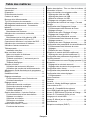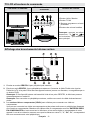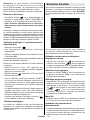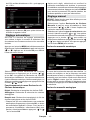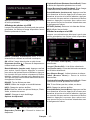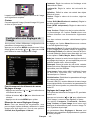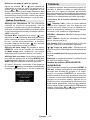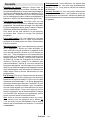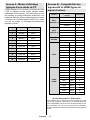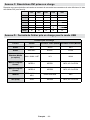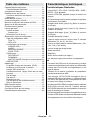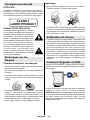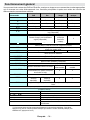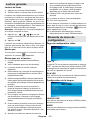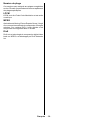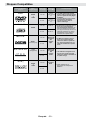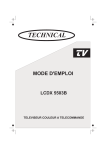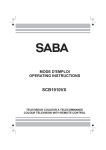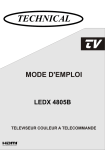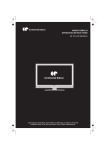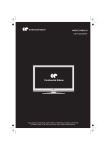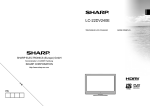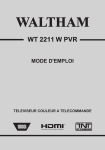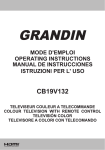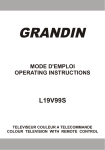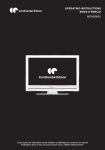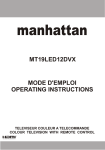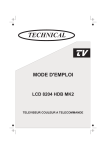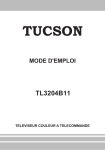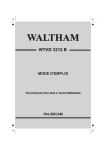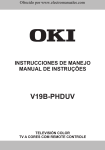Download TECHNICAL - Vestel France
Transcript
TECHNICAL MODE D'EMPLOI LCDHX 22 DVX TELEVISEUR COULEUR A TELECOMMANDE www.vestel-france.fr Table des matières Caractéristiques...................................................... 2 Introduction ............................................................. 2 Préparation ............................................................. 2 Précautions de sécurité .......................................... 3 Contenu du carton .................................................. 4 Boutons de la télécommande ................................. 5 TV LCD et boutons de commande ......................... 6 Affichage des branchements latéraux arrière ......... 6 Affichage des branchements - Connecteurs latéraux ................................................................... 7 Alimentation électrique ........................................... 7 Branchement de l’antenne .................................. 7 Utilisation des connecteurs multimédia numériques ............................................................. 8 Branchement de la clé à mémoire USB.............. 8 Connexion du téléviseur LCD à un PC ................... 8 Connexion du téléviseur à un lecteur de DVD........ 8 Utilisation des connecteurs AV latéraux ................. 9 Utilisation d’autres connecteurs.............................. 9 Télécommande ....................................................... 9 Installation des piles ........................................... 9 Mise sous/hors tension ........................................... 9 Mise sous tension du téléviseur.......................... 9 Éteindre le téléviseur ........................................ 10 Télétexte numérique (** seulement pour le Royaume-Uni)................................................... 10 Télétexte Analogique ........................................ 10 Sélection d’entrée ................................................. 10 Utilisation des boutons du téléviseur ................ 10 Utilisation des touches de la télécommande .... 10 Affichage du Guide électronique de programme (EPG).....................................................................11 Installation Initiale ................................................. 12 Réglage automatique ........................................... 13 Fonctionnement du menu Recherche de Chaînes Automatique ....................................... 13 Réglage manuel .................................................. 13 Recherche manuelle numérique ....................... 13 Recherche manuelle analogique ...................... 13 Réglage fin (analogique)................................... 14 Première installation ......................................... 14 Gestion des chaînes : Liste des Chaînes ............. 14 Fonctionnement de la liste des chaînes ........... 14 Déplacer une chaîne......................................... 14 Supprimer une chaîne ...................................... 14 Renommer une chaîne ..................................... 15 Verrouiller une chaîne ....................................... 15 Gestion des chaînes : Favoris .............................. 15 Fonctions des boutons...................................... 15 Gestion des chaînes : Trier une liste de chaînes.. 15 Information à l’écran ............................................. 16 Lecture de medias via navigateur média .............. 16 Affichage de vidéo via USB ............................. 16 Affichage de photos via USB ............................ 17 Afficher la musique via USB ............................ 17 Réglages du navigateur média ......................... 18 Changement de la taille d’une image : Formats d’image ................................................................. 18 Configuration des Réglages de l’image ................ 19 Fonctionnement des éléments du menu Réglages d’image ............................................. 19 Eléments du menu Réglages d’image .............. 19 Réglages de l’image du PC .............................. 19 Configuration des paramètres sonores ................ 20 Fonctionnement des éléments du menu Réglages sonores ............................................. 20 Eléments du menu Réglages sonores .............. 20 Configuration des paramètres de votre téléviseur 20 Fonctionnement des éléments du menu Réglages........................................................... 21 Eléments du menu Réglage ............................. 21 Utilisation du module d’accès conditionnel ........... 21 Affichage du menu Accès conditionnel (*) ........ 21 Configuration des préférences linguistiques......... 21 Contrôle parental .................................................. 22 Fonctionnement du menu Réglage parental (*) 22 Minuteries ............................................................. 22 Réglage de la minuterie sommeil ..................... 22 Réglages des minuteries de programmes ........ 22 Configuration date / heure .................................... 23 Configuration des paramètres source .................. 24 Configuration des autres réglages........................ 24 Fonctionnement ................................................ 24 Autres Fonctions................................................... 25 Télétexte ............................................................... 25 Conseils ................................................................ 26 Annexe A : Modes d’affichage typiques d’une entrée de PC............................................... 27 Annexe B : Compatibilité des signaux AV et HDMI (types de signal d’entrée) ................. 27 Annexe C: Résolutions DVI prises en charge ...... 28 Annexe D : Formats de fichier pris en charge pour le mode USB .................................... 28 Annexe E: Mise à jour du logiciel ......................... 29 Spécifications ....................................................... 30 Réception numérique (DVB-T) ............................. 30 Français - 1 - Introduction Caractéristiques • Télévision LCD couleur avec télécommande. • Téléviseur numérique entièrement intégré (DVB-T - MPEG2) (DVB-T - MPEG4). • Prise HDMI pour vidéo et audio numériques. Ce branchement est également conçu pour accepter des signaux haute définition. • Entrée USB. • 1000 programmes (analogiques+numériques). • Menu de paramétrage OSD. • Tuner TNT (DVB-T) HD intégré, compatible avec MPEG 2 / MPEG 4. • Prise péritel pour appareils externes (appareil vidéo, jeu vidéo, appareil audio, etc.). • Système de son stéréo. (Allemand+Nicam) • Télétexte, Fastext, TOP text. • Branchement du casque. • Système d’auto programmation. • Réglage manuel vers l’avant ou vers l’arrière. • Minuterie Sommeil / Verrouillage enfants. • Coupure du son automatique quand il n’y a aucune transmission. • Lecture NTSC. • AVL (Limitation Automatique du Volume). • Arrêt automatique. • PLL (Recherche de Fréquence). • Entrée PC. • Plug&Play (branchement et utilisation instantanée) pour Windows 98, ME, 2000, XP, Vista, Windows 7. Merci d’avoir choisi cet appareil. Ce manuel vous guidera pour une utilisation appropriée de votre téléviseur. Lisez-le minutieusement avant de procéder à l’utilisation de votre appareil. Veuillez le conserver dans un endroit sûr car vous pourrez à nouveau en avoir besoin. Le présent appareil a été conçu pour recevoir et afficher les programmes de télévision. Les différentes options de connexion offrent une possibilité supplémentaire pour la réception et l’affichage des sources disponibles (récepteur, lecteur de DVD, enregistreur de DVD, magnétoscope, PC, etc.) Le fonctionnement de cet appareil doit se faire uniquement à l’abri de l’humidité. Il a été fabriqué exclusivement pour être utilisé à titre privé et ne peut par conséquent être utilisé ni à titre commercial, ni à titre industriel. Toute utilisation non prévue ou toute modification non autorisée annule de fait la garantie. Le fait de faire fonctionner votre téléviseur LCD dans des conditions ambiantes extrêmes peut l’endommager. Préparation Pour la ventilation, laissez un espace d’au moins 10 cm autour du poste. Pour éviter toute panne ou situation périlleuse, ne placez aucun objet au-dessus du poste. Utilisez cet appareil sous des climats modérés. 10 cm Français - 2 - 10 cm 10 cm • Mode jeu. Veuillez lire les consignes correspondantes de ce manuel avant toute première utilisation de cet appareil, même lorsque vous êtes familier avec l’utilisation des appareils électroniques. Veuillez surtout prêter attention au chapitre intitulé CONSIGNES DE SECURITE. Veuillez conserver ce manuel pour une utilisation ultérieure. Au moment de vendre ou de donner cet appareil à quelqu’un, il est absolument important de l’accompagner de ces consignes d’utilisation. Précautions de sécurité Lisez les consignes de sécurité recommandées ci-après pour votre sécurité. Source d’alimentation Ce téléviseur ne doit fonctionner qu’à partir d’une prise de courant 220-240 V AC, 50 Hz. Assurez-vous de sélectionner la tension appropriée pour votre convenance. Cordon d’alimentation Ne placez pas l’appareil, ou une pièce de mobilier, etc. sur le cordon d’alimentation (alimentation secteur); évitez tout pincement du cordon. Le câble d’alimentation et la prise de raccordement au réseau doivent être aisément accessibles. Tenez le cordon d’alimentation par sa fiche. Ne débranchez pas l’appareil en tirant sur le cordon d’alimentation et ne touchez jamais au cordon d’alimentation avec des mains mouillées car ceci pourrait causer un court-circuit ou une décharge électrique. Ne nouez jamais le cordon ni ne l’attachez à d’autres cordons. Les cordons d’alimentation doivent être placés de façon à ne pas risquer d’être piétinés. Un cordon de raccordement endommagé peut causer un incendie ou vous infliger une décharge électrique. Lorsque endommagé le cordon doit être remplacé, ceci doit être effectué par un personnel qualifié. Humidité et eau N’utilisez pas cet appareil dans un endroit humide et moite (évitez la salle de bain, l’évier de la cuisine, et la proximité de la machine à laver). N’exposez pas cet équipement à la pluie ou à l’eau, ceci pouvant s’avérer dangereux, et ne placez aucun objet rempli de liquide, comme un vase par exemple, au dessus. Ne pas exposer à des suintements ou à des éclaboussures. Si un objet solide ou un liquide tombe à l’intérieur du poste, débranchez-le et faites-le vérifier par un personnel qualifié avant de continuer à l’utiliser. Nettoyage Avant de nettoyer, débranchez le poste TV de la prise murale. N’utilisez pas de nettoyant en liquide ou en aérosol. Utilisez un chiffon doux et sec. Ventilation Les fentes et les orifices du téléviseur sont prévus pour la ventilation et pour assurer un fonctionnement fiable. Pour éviter la surchauffe, ces orifices ne doivent pas être obstrués ni couverts de quelque façon que ce soit. qu’aucune source de flamme vive, telles que des bougies allumées, ne soit placée sur le téléviseur. Les piles ne doivent pas être exposées à une chaleur excessive comme le rayonnement solaire ou autre phénomène similaire. Foudre En cas d’orage et de foudre ou lorsque vous partez en vacances, débranchez le cordon d’alimentation de la prise murale. Pièces de rechange Lorsque des pièces de rechange sont requises, assurez-vous que le technicien utilise celles qui ont été préconisées par le fabricant ou celles qui ont les mêmes caractéristiques techniques que les pièces originales. Des substitutions non autorisées peuvent causer un incendie, une décharge électrique ou d’autres risques. Maintenance Veuillez confier toute la maintenance à un technicien qualifié. Ne retirez pas le couvercle vous-même car ceci peut entraîner une décharge électrique. Mise au rebut • Instructions pour la mise au rebut: L’emballage et les éléments qui aident dans l’emballage sont recyclables et doivent être recyclés. Les matériaux d’emballage, comme le sac en feuille d’aluminium, doivent être tenus hors de portée des enfants. • Les piles, même celles ne contenant pas de métal lourd, ne doivent pas être jetées avec les déchets ménagers. Veuillez éliminer les piles usagées de manière écologique. Consultez la réglementation applicable dans votre région. • Évitez d’essayer de recharger les piles. Si vous le faites, elles peuvent exploser. Ne remplacez les piles qu’avec celles de même type ou de type équivalent. Ce symbole sur l’appareil ou sur son emballage indique que votre appareil électrique ou électronique doit être jeté à la fin de sa durée de vie séparément de vos déchets ménagers. Il existe des systèmes de collecte séparés pour le recyclage au sein de l’UE. Pour plus d’informations, veuillez contacter les autorités locales ou le distributeur chez qui vous avez acheté l’article. Débranchement de l’appareil La prise d’alimentation est utilisée pour débrancher le téléviseur de l’alimentation secteur et doit donc rester facilement opérable. Chaleur et flammes Volume du casque L’appareil ne doit pas être placé à côté de flammes nues ou de sources de chaleur, à l’exemple d’un radiateur. Assurez-vous Une pression sonore excessive provenant des écouteurs et du casque peut provoquer une perte auditive. Français - 3 - Installation Pour éviter toute blessure, cet appareil doit être solidement fixé au mur conformément aux instructions d’installation lors d’un montage mural (si l’option est disponible). Écran LCD L’écran LCD est un produit de très haute technologie avec un film fin d’environ un million de transistors, vous offrant des détails d’image raffinés. Occasionnellement, quelques pixels non actifs peuvent apparaître à l’écran comme un point fixe bleu, vert ou rouge. Veuillez noter que ceci n’affecte pas les performances de votre appareil. Avertissement ! Ne laissez pas votre téléviseur en veille ou en fonctionnement lorsque vous quittez votre domicile. Le bouton Veille / Marche ne sépare pas complètement cet appareil du secteur. De plus, l’appareil continue de consommer de l’électricité en mode veille. Pour couper complètement l’alimentation de l’appareil du secteur, débranchez sa fiche de la prise secteur. Pour cette raison, l’appareil doit être installé de manière à garantir un libre accès à la prise secteur, de sorte la fiche secteur puisse être débranchée en cas d’urgence. Pour éviter un éventuel incendie, le cordon d’alimentation doit absolument être débranché de la prise secteur avant une longue période de non utilisation comme pendant les vacances, par exemple. Installez les appareils électriques hors de portée des enfants Ne laissez jamais les enfants se servir des appareils électriques sans assistance car ils ne peuvent pas toujours bien reconnaître les dangers possibles. Les piles/accumulateurs peuvent être dangereux pour la santé si avalés. Mettez les piles hors de portée des tous petits. Si quelqu’un avale une pile, contactez immédiatement un médecin. Veuillez également conserver les matériaux d’emballage hors de portée des enfants pour éviter tout risque de suffocation. Contenu du carton Branchement à un système de distribution de télévision (télévision par câble, etc.) à partir d’un tuner Un périphérique raccordé à la mise à la terre protectrice de l’installation du bâtiment à travers le branchement secteur ou à travers un autre appareil avec branchement à la mise à la terre protectrice et sur un système de distribution de télévision utilisant un câble coaxial peut, dans certaines circonstances, provoquer un incendie. SCREEN ZOOM Le branchement à un système de distribution par câble doit donc être assuré à travers un dispositif fournissant l’isolation électrique inférieure à une certaine plage de fréquence (isolateur galvanique, voir EN 60728-11). LANG SUBTITLE PIP ROOT TITLE REPEAT Téléviseur LCD 1 2 3 4 5 6 7 8 9 PILES NON TEXT 0 SWAP INCLUSES INFO SOURCE V+ P+ OK Notification de licence (en option) P- VMENU Fabriqué sous licence par Dolby Laboratories. INFORMATION SUR LES MARQUES DÉPOSÉES RETURN FAV SLEEP EPG ANGLE SEARCH MODE DISPLAY PRESETS Manuel d’utilisation « Dolby » et le symbole du double D sont des appellations commerciales de Dolby Laboratories. Télécommande Remarque: Vous devez vérifier les accessoires après avoir acheté l’appareil. Assurez-vous que chaque accessoire est inclus. Français - 4 - Boutons de la télécommande 1. Aucune fonction 2. Lecture (en mode vidéo du Navigateur média) 3. Aucune fonction 4. Retour rapide (en mode vidéo du Navigateur média) 5. Aucune fonction 6. Mono-stéréo / Dual I-II / Langue courante 7. Étendre (en mode TXT) / Taille de l’image / 8. Touche verte SCREEN 9. Touche rouge / Zooms vidéos (En mode vidéo navigateur média) ZOOM LANG SUBTITLE PIP ROOT TITLE REPEAT 10. Touches numériques 1 2 3 11. Télétexte /Mélanger / Mode PAT (en mode Télétexte) 4 5 6 7 8 9 TEXT 0 SWAP 12. Info / Révéler (en mode TXT) 13. Programme vers le bas – Page précédente (*) / Programme vers le haut – Page suivante 14. Muet 15. Mode de sélection préféré 16. Quitter (en mode DTV) / Return / Page d’index (en mode TXT) SOURCE INFO 17. Mode Navigateur média V+ P+ 18. Aucune fonction 19. Aucune fonction OK 20. Sélection du mode Image / Change le mode Image (en mode vidéo du Navigateur média) 21. Guide électronique de programme P- V- 22. Minuteur de mise en veille MENU 23. Menu marche/arrêt 24. OK / Sélectionner / Pause (en mode TXT) / Liste des chaînes RETURN FAV SLEEP EPG ANGLE SEARCH MODE DISPLAY PRESETS 25. Volume haut/bas 26. Les boutons de navigation 27. Source / AV 28. Programme précédent 29. Touche bleue: Geler une image (Freeze Picture) 30. Touche jaune: Liste de chaîne active 31. Aucune fonction 32. Sous-titre activé/désactivé / Sous-titre TXT –mode TV analogique) /Sous-titre (en mode vidéo du Navigateur média) 33. Aucune fonction 35. Arrêter (en mode vidéo du Navigateur média) 36. Pause (en mode vidéo du Navigateur média) 37. Veille 38. Témoin LED 34. Avance rapide (en mode vidéo du Navigateur média) Français - 5 - TV LCD et boutons de commande VUE AVANT et ARRIÈRE AFFICHAGE des boutons de commande Boutons de contrôle 1. Bouton Veille / Marche 2. Bouton TV/AV P\CH TV/AV MENU 3. Boutons programme suivant/ précédent 4. Boutons de volume haut/bas Remarque: appuyez au même moment sur “ ” et sur les touches “” pour afficher le menu principal. Affichage des branchements latéraux arrière 1. Entrées ou sorties PÉRITEL 2 pour périphériques externes. 2. Entrée ou sortie PÉRITEL 1 pour périphériques externes. Connecter le câble Péritel entre la prise Péritel de la TV et la prise Péritel de votre appareil externe (comme un décodeur, un magnétoscope ou un lecteur DVD). Remarque: Si un dispositif externe est branché à l’aide d’une prise PERITEL, le téléviseur passera automatiquement au mode AV. Remarque: Pour raccorder un périphérique externe, veuillez vous servir du câble de branchement péritel . 3. Les entrées vidéo en composantes (YPbPr) sont utilisées pour connecter une vidéo en composantes. Vous pouvez connecter les vidéos en composantes et les prises audio avec un périphérique disposant d’une sortie en composantes. Branchez les câbles vidéo en composantes entre les ENTRÉES VIDÉO EN COMPOSANTES qui se trouvent sur le téléviseur, et les sorties vidéo en composantes de votre appareil. Lors de la connexion, assurez-vous que les lettres sur votre TV, “Y”, “Pb”, “Pr”, correspondent bien aux connecteurs de votre périphérique. Français - 6 - 4. Les entrées audio PC/YPbPr servent au branchement de signaux audio d’un PC ou d’un périphérique qui est connecté au téléviseur via YPbPr. Branchez le câble audio du PC entre les ENTREES AUDIO du téléviseur et la sortie audio de votre PC pour activer le son du PC. Branchez le câble audio entre les ENTREES AUDIO du téléviseur et les sorties audio de votre appareil pour activer l’audio en composantes. 5. La Sortie coaxiale SPDIF envoie les signaux audio numériques de la source en cours. Utilisez un câble coaxial SPDIF pour transférer des signaux audio en direction d’un périphérique disposant d’une entrée SPDIF. 6. L’entrée RF se connecte à un système d’antenne. Remarquez que si vous utilisez un décodeur ou un enregistreur média, vous devez brancher un câble aérien qui va de l’appareil au téléviseur, avec un câble d’antenne approprié, tel qu’illustré ci-dessous. 7. L’entrée PC sert à connecter un ordinateur personnel au poste TV. Branchez le câble de PC entre l’ENTRÉE PC sur la TV et la sortie PC (PC output) sur votre ordinateur. 8. HDMI 1: Entrée HDMI Les entrées HDMI servent à brancher un périphérique doté d’une prise HDMI. Votre téléviseur à LCD peut visualiser des images de haute définition à partir de dispositifs comme un récepteur satellite de haute définition ou un lecteur DVD. Ces périphériques doivent être connectés via les prises HDMI ou les prises en composantes. Ces prises peuvent accepter les signaux 720p ou 1080p (en option). Aucun branchement audio n’est nécessaire pour une connexion HDMI à HDMI. 9. HDMI 2: Entrée HDMI. Affichage des branchements - Connecteurs latéraux 1. La fente CI sert à insérer une carte CI. Une carte CI vous permet de regarder toutes les chaînes auxquelles vous êtes abonné(e). Pour plus d’informations, référez-vous à la section « Accès conditionnel ». 2. USB latéraux 3. La prise jack du casque s’utilise pour brancher un casque externe au système. Raccordez au port du CASQUE pour écouter le son du téléviseur en provenance des casques (en option). 5Vdc-Max500mA 4. L’entrée vidéo est utilisée pour connecter les signaux vidéo des périphériques externes. Branchez le câble vidéo entre l’ENTREE VIDÉO du téléviseur et la SORTIE VIDÉO de votre appareil. 5. Les entrées audio (Audio Inputs) servent à brancher les signaux audio de périphériques externes. Branchez le câble audio entre les ENTRÉES AUDIO du téléviseur et les ports de SORTIE AUDIO de votre appareil. Remarque: Si vous branchez un périphérique au téléviseur via l’ENTRÉE VIDÉO, vous devez également brancher votre périphérique à l’aide d’un câble audio aux ENTRÉES AUDIO du téléviseur pour activer le son. Alimentation électrique IMPORTANT: Le téléviseur a été conçu uniquement pour fonctionner en 220-240V AC, 50 Hz. • Après avoir retiré la TV de l’emballage, attendez un moment pour que la TV atteigne la température ambiante avant de brancher la TV à la prise de courant. Branchez le câble d’alimentation à la prise secteur. Branchement de l’antenne • Branchez l’antenne ou le câble du téléviseur à la prise d’ENTRÉE DE L’ANTENNE située à l’arrière du téléviseur. Français - 7 - Connexion du téléviseur LCD à un PC Utilisation des connecteurs multimédia numériques • Vous pouvez brancher les périphériques USB à votre téléviseur à l’aide de l’entrée USB du téléviseur. Cette fonction vous donne la possibilité d’afficher/de lire les fichiers JPG, vidéo et MP3 enregistrés dans un périphérique USB. • Il est possible que certains types de périphériques USB (à l’exemple des lecteurs MP3) soient incompatibles avec ce téléviseur. • Vous pouvez sauvegarder vos fichiers avant d’effectuer tout branchement au téléviseur afin d’éviter de probables pertes de données. Veuillez remarquer que la responsabilité du fabricant ne saurait être engagée en cas de dommage de fichier ou de perte de données. Afin d’afficher l’image de l’écran de votre ordinateur sur votre téléviseur LCD, vous pouvez connecter votre ordinateur au poste de télévision. Débranchez l’ordinateur et le téléviseur avant de faire les branchements. Utilisez le câble de 15 broches pour brancher le PC au téléviseur LCD. Une fois le branchement effectué, passez à la source du PC. Voir la section « Sélection d’entrée». Réglez la résolution qui correspond à vos besoins d’affichage. Pour les informations relatives à la résolution, se reporter à l’annexe. • Ne jamais enlever l’USB durant la lecture d’un fichier. Entrées audio ATTENTION : Il est très dangereux de brancher et de débrancher les périphériques USB avec une certaine rapidité. Évitez surtout de brancher et de débrancher le lecteur avec une certaine rapidité. Ceci peut physiquement endommager le lecteur USB et surtout le périphérique USB lui-même. AFFICHAGE LATÉRAL Câble audio de PC (non fourni) sur les ENTREES AUDIO du téléviseur Entrée PC Câble RGB du PC (non fourni) à l'entrée du PC MEMOIRE USB Branchement de la clé à mémoire USB IMPORTANT: Eteignez le téléviseur avant de brancher ou de débrancher un périphérique USB. Branchez votre périphérique USB à l’entrée USB du téléviseur. Il est possible de connecter simultanément deux périphériques USB au téléviseur grâce aux entrées USB de l’appareil. Remarque: Il est possible que certains types de lecteurs de disque dur ne soient pas pris en charge. Connexion du téléviseur à un lecteur de DVD Si vous voulez brancher un lecteur de DVD à votre téléviseur LCD, vous pouvez utiliser les branchements qui se trouvent sur le téléviseur. Les lecteurs de DVD peuvent disposer de différentes prises. Veuillez consulter le manuel d’utilisation de votre lecteur de DVD pour plus d’informations. Débranchez le téléviseur et l’appareil avant d’effectuer les branchements. Remarque : Les câbles présentés dans l’illustration ne sont pas fournis. • Si votre lecteur de DVD est doté d’une prise HDMI, vous pouvez le brancher via HDMI. Lorsque vous vous branchez au lecteur de DVD tel qu’illustré cidessous, passez en source HDMI. Voir la section « Sélection d’entrée ». • La plupart des lecteurs de DVD sont branchés via des PRISES EN COMPOSANTES. Utilisez un câble en composantes pour connecter l’entrée vidéo. Pour activer le son, utilisez un câble audio en composantes tel qu’illustré ci-dessous. Une fois le branchement effectué, passez en source YPbPr . Voir la section « Sélection d’entrée ». Français - 8 - • Vous pouvez également vous brancher au moyen de la prise PERITEL 1 ou PERITEL 2. Utilisez un câble de PERITEL tel qu’illustré ci-dessous. Haut-parleurs externes Remarque: Ces trois procédés de branchement réalisent la même fonction mais à des niveaux de qualité différents. Il n’est pas nécessaire d’effectuer la connexion en recourant à toutes les trois méthodes. HDMI Un périphérique qui prend en charge le signal SPDIF. Télécommande Installation des piles Prises Péritel Entrées vidéo du composant Entrées audio du composant Entrées HDMI • Retirez le couvercle du compartiment des piles situé au dos de la télécommande en poussant doucement vers l’arrière à partir de la partie indiquée. • Insérer à l’intérieur deux piles de type AAA/R3 ou équivalent. Respectez la bonne polarité (+/-) pendant l’insertion des piles et replacez le couvercle du compartiment des piles à la fin de l’opération. Lecteur DVD Utilisation des connecteurs AV latéraux Vous pouvez brancher une gamme d’équipement optionnel à votre TV LCD. • Pour raccorder un caméscope, branchez une prise VIDEO IN, ainsi que les PRISES AUDIO . Ne branchez pas la caméscope aux prises VIDEO IN au même moment, dans la mesure où ce branchement peut entraîner des bruits dans l’image. Pour sélectionner la source correspondante, se reporter à la section « Sélection d’entrée » dans les paragraphes suivants. • Pour écouter le son du téléviseur en provenance des casques, branchez le port dudit CASQUE au téléviseur. Utilisation d’autres connecteurs Vous pouvez brancher une gamme d’équipement optionnel à votre TV LCD. Les raccordements possibles sont présentés ci-dessous: Notez que les câbles présentés dans l’illustration ne sont pas fournis. • Pour un branchement à un périphérique doté d’un support SPDIF, utilisez un câble SPDIF approprié pour activer la connexion audio. Remarque: Retirez les piles de la télécommande lorsqu’elle n’est pas utilisée durant une longue période. Sinon une fuite possible des piles peut endommager la télécommande. Le rayon d’action est approximativement de 7 m / 23 pieds. Mise sous/hors tension Mise sous tension du téléviseur • Branchez le cordon d’alimentation à une prise de courant alternatif 220-240V AC, 50 Hz. • Appuyez sur la touche VEILLE. Le TÉMOIN de mise en veille s’allume. • Pour allumer le téléviseur à partir du mode veille, vous pouvez soit : • Presser le bouton “ ”, P+ / P- ou un bouton numérique sur la télécommande. • Pressez le bouton -P/CH ou P/CH+ sur la TV. Le téléviseur s’allumera ensuite. Français - 9 - Remarque: Si vous allumez votre téléviseur en appuyant sur le bouton de mise en veille de la télécommande, le programme/la source précédemment sélectionnée le sera à nouveau. Quelle que soit la méthode, le téléviseur s’allumera. Éteindre le téléviseur Sélection d’entrée Une fois les équipements externes connectés à votre téléviseur, vous pouvez commuter entre différentes sources d’entrée. Appuyez sur la touche “SOURCE” de la télécommande pour changer les sources en direct. • Pressez le bouton “ ” sur la télécommande ou pressez le commutateur VEILLE (STANDBY) le téléviseur, et la TV passera ainsi en mode veille. • Pour éteindre complètement le téléviseur, débranchez le cordon d’alimentation de la prise secteur. Remarque: Lorsque le téléviseur est en mode veille, le voyant lumineux du mode veille clignote pour signifier que des options comme Recherche en mode veille, téléchargement automatique ou Minuterie sont actives. La DEL peut également clignoter lorsque vous allumez le téléviseur à partir du mode de veille. Télétexte numérique (** seulement pour le Royaume-Uni) • Appuyez sur le bouton “ ”. • Les informations de télétexte numérique apparaissent. • Utilisez les touches colorées, les touches du curseur et la touche OK. La méthode de fonctionnement peut différer selon le contenu du télétexte numérique. Suivez les instructions affichées à l’écran télétexte numérique. • Quand la touche Press “OK” (Appuyez sur sélectionner) ou un message similaire apparaît, appuyez sur le bouton OK. • Quand le bouton “ diffusion télévisée. ” est pressé, la TV revient à la • Avec la diffusion numérique terrestre (DVB-T), en plus de la diffusion télétexte numérique et de la diffusion normale, il existe également des chaînes avec seulement de la diffusion télétexte numérique. • Le rapport d’aspect (la forme de l’image) lorsqu’on regarde une chaîne avec une seule diffusion télétexte numérique est le même que le format de l’image visualisée précédemment. • Lorsque vous pressez à nouveau le bouton “ l’écran télétexte numérique s’affichera. ”, Télétexte Analogique L’utilisation du télétexte et de ses fonctions est identique au système de télétexte analogique. Veuillez vous reporter aux explications relatives au “TELETEXTE”. Vous pouvez faire fonctionner votre téléviseur en utilisant indifféremment les boutons de la télécommande et ceux du téléviseur. Utilisation des boutons du téléviseur Réglage du volume • Appuyez sur le bouton “ ” pour diminuer le ” pour l’augmenter. volume ou sur le bouton“ Lorsque vous procédez ainsi, une échelle indiquant le niveau du volume (curseur) s’affiche à l’écran. Sélection de programme • Pressez le bouton “P/CH +” pour sélectionner le programme suivant ou “P/CH -” pour sélectionner le programme précédent. Affichage du menu principal • Pressez “V+”/”V-” les boutons simultanément pour afficher le menu principal. Dans le menu principal, sélectionnez le sous-menu à l’aide des touches ” et entrez dans le sous-menu grâce aux “ touches “ ”. Pour vous familiariser avec l’utilisation des menus, consultez les sections consacrées au système de menu. Mode AV • Pressez le bouton “AV” sur le panneau de contrôle de la TV pour commuter entre des modes AV. Utilisation des touches de la télécommande • La télécommande de votre téléviseur est conçue pour contrôler toutes les fonctions du modèle sélectionné. Les fonctions seront décrites conformément au système de menu de votre téléviseur. Français - 10 - Réglage du volume • Appuyez sur le bouton “V+” pour augmenter le volume. Appuyez sur la touche “V-” pour diminuer le volume. Une échelle indiquant le niveau du volume (curseur) s’affiche à l’écran. Sélection de programme (programme précédent ou suivant) INFO (Détails de l’événement): affiche les programmes dans les moindres détails. Touche verte : La liste des programmes s’affiche Touche jaune: Affiche les informations de l’EPG en fonction du programme linéaire Touche bleue (Filtrer): Affiche les options de filtre. • Pressez le bouton “ P -” pour sélectionner le programme précédent. • Pressez le bouton “ P +” pour sélectionner le programme suivant. Sélection de programme (accès direct) • Appuyez sur les touches numériques de la télécommande pour sélectionner les programmes compris entre 0 et 9. Le téléviseur basculera vers le programme sélectionné. Pour sélectionner les programmes à deux chiffres, appuyez consécutivement sur les touches numériques. Lorsque la durée d’appui est expirée pour le deuxième numéro, seul le premier programme numérique s’affichera. Appuyez directement sur le numéro de programme pour sélectionner à nouveau les programmes à un chiffre. Affichage du Guide électronique de programme (EPG) Vous pouvez afficher le Guide électronique de programme (EPG) afin de voir les informations concernant les programmes disponibles. Pour afficher le menu EPG, veuillez appuyer sur la touche EPG de la télécommande. • Appuyez sur les touches “ ”/“ ” pour parcourir les chaînes. • Appuyez sur le bouton “ ”/“ ” pour parcourir la liste des chaînes. Touche Rouge (Intervalle de temps préc.): affiche les programmes du jour précédent. Touche verte (Intervalle de temps suiv.): Affiche les programmes de l’intervalle de temps suivant. Bouton jaune (Jour -): affiche les programmes du jour précédent. Bouton BLEU (Jour +): affiche les programmes du jour suivant. Boutons numériques (Sauter): aller directement à la chaîne préférée via des boutons numériques. OK (Options): Affiche les options de programme y compris l’option « Select Channel » (Sélectionner une chaîne). Touche Texte (Filtrer): Affiche les options de filtre. INFO (Détails de l’événement): affiche les programmes dans les moindres détails. • Le menu EPG affiche les informations disponibles concernant toutes les chaînes. • Veuillez noter que les renseignements relatifs aux événements sont automatiquement mis à jour. S’il n’en existe pas, l’EPG affichera une page vierge. Touche rouge (Jour précédent): affiche les programmes du jour précédent. Touche verte (Jour suivant): affiche les programmes du jour suivant. Touche jaune (Zoom): Affiche davantage d’informations concernant le programme. OK (OPTIONS): Affiche les options de programme y compris l’option « Select Channel » (Sélectionner Touche bleue (Filtre): Affiche les options de filtre. une chaîne). Français - 11 - INFO (Détails): affiche les programmes dans les moindres détails. Boutons numériques (Sauter): aller directement à la chaîne préférée via des boutons numériques. OK (Options): Affiche les options de programme y compris l’option « Sélectionner la chaîne ». Texte (Chercher): Affiche le menu “Recherche d’EPG”). SUBTITLE (SOUS-TITRE): Appuyez sur la touche SUBTITLE pour voir le menu du genre sélectionné. En utilisant cette fonctionnalité vous pouvez interroger la base de données du guide de programme selon le genre sélectionné. Les informations disponibles dans le guide des programmes seront recherchées et les résultats correspondants à vos critères seront listés. (Actuel) : Affiche le programme en cours. Installation Initiale N.B: veillez à ce que l’antenne soit branchée et qu’un module d’interface commune ne soit pas insérée avant de mettre le téléviseur en marche pour la première fois. • Lorsque vous allumez votre téléviseur pour la première fois, un assistant d’installation vous guidera tout au long du processus. Tout d’abord, il vous sera demandé de saisir et de confirmer un code PIN. Le code PIN en question devra être un chiffre différent de 0000. Saisissez-en un et confirmez-le en le saisissant à nouveau. Appuyez sur OK pour continuer. Si les deux codes PIN correspondent l’un à l’autre, votre code PIN master sera activé. Ensuite, l’écran de sélection de la langue s’affichera : • En appuyant sur le bouton “ ” ou “ ”, sélectionnez le pays de votre choix et appuyez sur le bouton “ ” pour mettre l’option Langue Télétexte en surbrillance. Pressez le bouton “ ” ou “ ” pour sélectionner Langue télétexte. • Appuyez sur la touche “ ” après avoir défini l’option Langue télétexte. L’option Recherche chaînes codées sera alors sélectionnée. Vous pouvez définir l’option Recherche chaînes codées sur Oui si vous souhaitez rechercher les chaînes codées. Ensuite, sélectionnez la langue de télétexte de votre choix. • Pressez le bouton OK sur la télécommande pour continuer et le message suivant s’affichera à l’écran: Pour sélectionner l’option “Oui” ou “Non”, placez l’élément en surbrillance en utilisant les boutons “ ” ou “ ”, puis appuyez sur le bouton OK. Ensuite, l’OSD ci-après s’affichera à l’écran et le téléviseur numérique recherchera les diffusions terrestres numériques disponibles. • Utilisez les touches “ ” ou “ ” pour sélectionner votre langue et appuyez sur le bouton OK pour choisir la langue et continuer. • Après avoir sélectionné la langue, l’écran “Bienvenue!” s’affiche, vous invitant à définir les options Pays,Langue Télétexte et Recherche chaînes codées. Remarque: Vous pouvez appuyez sur la touche MENU pour annuler. • Une fois toutes les stations disponibles enregistrées, la liste des chaînes s’affichera à l’écran. Si les chaînes retrouvées vous intéressent, en fonction Français - 12 - du LCN, veuillez sélectionner « Oui », puis appuyez sur « OK ». • Après avoir réglé, sélectionné et confirmé la recherche automatique de chaînes, le processus d’installation commencera et la barre de progression commencera à évoluer. Appuyez sur la touche MENU pour annuler le processus. En pareille situation, les chaînes repérées ne sont pas mémorisées. Réglage manuel ASTUCE: Cette fonction peut être utilisée pour une entrée de diffusion directe. • Appuyez sur le bouton OK pour quitter la liste des chaînes et regarder la télé. Réglage automatique ASTUCE: La fonction de réglage automatique vous aidera à régler à nouveau le téléviseur afin de restaurer les nouveaux services et les nouvelles chaînes. • Sélectionnez l’option Recherche de Chaînes Manuelle à partir du menu d’installation à l’aide des boutons “ ”/“ ” et OK. L’écran d’options de recherche manuelle s’affichera. • Sélectionnez l’option Le type de recherche de votre choix à l’aide de la touche “ ” ou “ ”. Les options de recherche manuelle changeront en conséquence. Appuyez sur la touche “ ”/“ ” pour mettre un élément en surbrillance, et appuyez sur la touche “ ” ou “ ” pour régler une option. Vous pouvez appuyez sur la touche MENU pour annuler. Appuyez sur la touche MENU de la télécommande et sélectionnez l’option Installation à partir de la touche “ ” ou “ ”. Appuyez sur la touche OK pour afficher l’écran de menu suivant. Recherche manuelle numérique Sélectionnez l’option Recherche de Chaînes Automatique en appuyant sur la touche “ ”/“ ” et sur OK. Les options de Recherche de Chaînes Automatique s’afficheront. Vous pouvez sélectionner l’option Antenne numérique, Antenne analogique, ou Antenne numérique-analogique en appuyant sur les touches “ ”/“ ” et OK. Au cours de la recherche manuelle des chaînes , le numéro du multiplex ou de la fréquence est entré manuellement et seul ce multiplex ou fréquence est recherché pour les chaînes. Après avoir sélectionné l’option Digital comme type de recherche, vous pouvez saisir le numéro multiplex à l’aide des touches numériques et appuyer sur le bouton OK pour lancer la recherche. Fonctionnement du menu Recherche de Chaînes Automatique Recherche manuelle analogique Digital: Recherche et enregistre les chaînes DVB. Analogique: Recherche et mémorise les stations analogiques. Remplis tout: Recherche et enregistre à la fois les chaînes analogiques et les chaînes DVB. • Chaque fois que vous sélectionnez une recherche automatique et appuyez sur la touche OK, un écran de confirmation apparaît à l’écran. Pour lancer le processus d’installation, sélectionnez Oui, pour annuler, sélectionnez Non en appuyant .“ ” ou “ ” sur le bouton OK. Français - 13 - Après avoir sélectionné l’option Analogique comme type de recherche, vous pouvez utiliser la touche “ ”/“ ” pour mettre un élément en surbrillance, et appuyer sur la touche “ ” ou “ ” pour régler une option. Entrez le numéro ou la fréquence de la chaîne à l’aide des touches numériques. Vous pouvez maintenant appuyer sur le bouton OK pour commencer la recherche. Une fois le multiplex repéré, toute nouvelle chaîne ne figurant pas sur la liste sera mémorisée. Sélectionnez l’option Modifier la liste des chaînes pour gérer toutes les chaînes mémorisées. Utilisez les boutons “ ” ou “ ” et OK pour sélectionner l’option Modifier la liste des chaînes. Fonctionnement de la liste des chaînes Réglage fin (analogique) • Sélectionnez l’option Réglage fin analogique à partir du menu d’installation à l’aide des boutons “ ” ou “ ” et OK. L’écran de réglage fin s’affichera. La fonction de réglage fin analogique ne sera pas disponible en cas d’absence de chaînes analogiques, de chaînes numériques et de sources externes mémorisées. • Appuyez sur la touche OK pour continuer. Utilisez le bouton “ ” ou “ ” pour régler l’option Réglage fin. Une fois terminé, appuyez à nouveau sur le bouton OK. Première installation Sélectionnez la ligne Première installation et appuyez sur le bouton OK. Saisissez le code PIN que vous avez créé pendant la première installation. Une fois le code PIN approprié saisi, le processus d’installation commence immédiatement. Reportez-vous à la section «Première installation» au début du mode d’emploi pour de plus amples informations relatives au processus. Gestion des chaînes : Liste des Chaînes Le téléviseur trie toutes les stations mémorisées dans la liste des chaînes. Vous pouvez modifier cette liste de chaînes, configurer les favoris ou les stations actives à inclure dans la liste en utilisant les options Liste de chaînes. • Pressez le bouton MENU pour afficher le menu Principal. Sélectionnez la rubrique Channel List (Liste des chaînes) en utilisant le bouton “ ” ou “ ”. Appuyez sur OK pour afficher le contenu du menu. • Appuyez sur le bouton “ ” ou “ ” pour sélectionner la chaîne à utiliser. Appuyez sur les touches “ ” ou “ ” pour sélectionner une fonction dans le menu Modifier la liste des chaînes. • Utilisez les touches P+/P- pour faire défiler les pages. • Appuyez sur la touche BLEUE pour afficher les options de filtrage. • Appuyez sur la touche MENU pour quitter. Déplacer une chaîne • Commencez par sélectionner la chaîne souhaitée. Sélectionnez l’option Déplacer dans la liste de chaînes et appuyez sur le bouton OK. • L’écran Éditer numéro s’affichera. Saisissez le numéro de chaîne souhaité à l’aide des touches numériques de la télécommande. S’il existe une chaîne précédemment mémorisée à ce numéro, un écran d’avertissement s’affichera. Sélectionnez Oui si vous voulez déplacer la chaîne et appuyez sur OK. • Appuyez sur la touche OK pour continuer. La chaîne sélectionnée est à présent déplacée. Supprimer une chaîne Vous pouvez appuyer sur le bouton VERT pour sélectionner/désélectionner toutes les chaînes; appuyer sur le bouton JAUNE pour sélectionner/ désélectionner une seule chaîne. • Sélectionnez la chaîne à supprimer et sélectionnez l’option Supprimer. Appuyez sur la touche OK pour continuer. • Un écran d’avertissement apparaîtra. Sélectionnez OUI pour supprimer, ou NON pour annuler la sélection. Appuyez sur la touche OK pour continuer. Français - 14 - Renommer une chaîne • Choisissez la chaîne à renommer et sélectionnez l’option Editer nom. Appuyez sur la touche OK pour continuer. • Le fait d’appuyer sur le bouton “ ” ou “ ” déplace vers le caractère précédent ou suivant. En appuyant sur les touches “ ” ou “ ”, vous changez le caractère en surbrillance : par exemple, le « b » devient un « a » “ ” ou un « c » “ ”. En appuyant sur les touches numériques de 0 à 9, vous remplacez le caractère en surbrillance par les caractères marqués au-dessus du bouton; ils défilent un par un quand vous appuyez sur le bouton. • Une fois terminé, appuyez sur le bouton OK pour mémoriser. Appuyez sur MENU pour annuler. Verrouiller une chaîne Vous pouvez appuyer sur le bouton VERT pour sélectionner/désélectionner toutes les chaînes; appuyer sur le bouton JAUNE pour sélectionner/ désélectionner une seule chaîne. • Sélectionnez la chaîne à verrouiller et choisissez l’option Verrouiller. Appuyez sur la touche OK pour continuer. • Vous serez invité à saisir le code PIN de contrôle parental que vous avez créé pendant la première installation. Saisissez le code PIN. • Sélectionnez une chaîne à l’aide de la touche “ ” ou “ ”. Appuyez sur le bouton OK pour ajouter une chaîne sélectionnée à la liste des favoris. Appuyez à nouveau sur le bouton OK pour enlever. Fonctions des boutons • OK: Add/Eliminer une station. • JAUNE: Sélectionne/désélectionne une chaîne. • VERT : Sélectionne/désélectionne toutes les chaînes. • BLEU: Affiche les options de filtrer. Gestion des chaînes : Trier une liste de chaînes Vous pouvez sélectionner les émissions à inclure dans la liste des chaînes. Pour afficher les types de diffusions spécifiques, vous devez utiliser l’option Liste des chaînes actives. Sélectionnez Liste des chaînes actives à partir du menu Liste des Chaînes en utilisant le bouton “ ” ou “ ”. Appuyez sur la touche OK pour continuer. • Appuyez sur le bouton OK une fois la chaîne souhaitée mise en surbrillance afin de verrouiller/ déverrouiller la chaîne. Le symbole de verrouillage s’affichera tout près de la chaîne sélectionnée. Gestion des chaînes : Favoris Vous pouvez créer une liste de programmes favoris. • Pressez le bouton MENU pour afficher le menu Principal. Sélectionnez la rubrique Liste des chaînes en utilisant le bouton “ ” ou “ ”. Appuyez sur OK pour afficher le contenu du menu. • Sélectionnez l’option Favoris pour gérer la liste des favoris. Utilisez les boutons “ ”/“ ” et OK pour sélectionner l’option Favoris. • Vous pouvez définir plusieurs chaînes comme favorites de façon à ne naviguer que parmi ces dernières. Vous pouvez sélectionner un type de diffusion à partir de la liste en utilisant les boutons “ ” /“ ” et OK. Français - 15 - Information à l’écran Vous pouvez appuyer sur le bouton INFO pour afficher les informations à l’écran. Les détails de la station et du programme en cours seront affichés dans le bandeau d’informations. Vous pouvez brancher jusqu’à deux périphériques USB à votre téléviseur. Si les deux périphériques contiennent des fichiers de musiques, de photos, ou de vidéos, l’OSD de sélection de l’USB s’affichera à l’écran. Le premier périphérique USB connecté au téléviseur sera le lecteur USB 1. Le bandeau d’informations donne des informations sur la chaîne sélectionnée ainsi que sur les programmes de cette dernière. Le nom de la chaîne s’affiche, avec le numéro qui l’accompagne. Astuce: Toutes les chaînes ne diffusent pas les données liées au programme. Si le nom et l’heure ne sont pas disponibles, le bandeau d’informations affiche une page vierge. Sélectionnez un périphérique à l’aide de la touche “ ” ou “ ” et appuyez sur OK. Affichage de vidéo via USB Si la chaîne sélectionnée est verrouillée, vous devez saisir le bon mot de passe numérique à 4 chiffres pour voir la chaîne (Si vous avez oublié le code PIN que vous avez créé pendant la première installation, vous devez utiliser le code PIN master 4725.). “Saisissez le code PIN” s’affiche à l’écran dans ce cas: Lecture de medias via navigateur média Si la clé USB n’est pas reconnue après mise hors tension / sous tension ou après une première installation, débranchez la clé USB et éteignez/rallumez le téléviseur. Branchez à nouveau l’appareil. Pour afficher la fenêtre du navigateur média, appuyez sur la touche “MENU” de la télécommande et sélectionnez Navigateur média en appuyant sur le bouton “ ” ou “ ”. Appuyez sur la touche OK pour continuer. Les options du menu Navigateur média s’affiche. De même, lorsque vous branchez un périphérique USB, l’écran du navigateur média s’affiche automatiquement: Lorsque vous sélectionnez Vidéos à partir des options principales, les fichiers vidéos disponibles seront filtrés et présentés à l’écran. Vous pouvez utiliser le bouton “ ” ou “ ” pour sélectionner un fichier vidéo et appuyer sur le bouton OK pour lire une vidéo. Si vous sélectionnez un fichier de sous-titre et appuyez sur le bouton OK, vous pouvez sélectionner ou désélectionner ce fichier de sous-titre. Le menu suivant s’affichera pendant la lecture d’un fichier vidéo: Lire (Bouton ): Démarre la lecture vidéo. Stop (Bouton ): Arrête la lecture vidéo. Pause (Bouton Rembobiner ( Avant ( Vous pouvez lire des fichiers de musique, d’image et de vidéo à partir de la carte mémoire USB connectée. Utilisez le bouton “ ” ou “ ” pour sélectionner les options Vidéos, Photos, Musique ou Réglages. ): Suspend la lecture vidéo. touche): Revient en arrière. touche): Avance. Sous-titre/Audio (Bouton LANG.): Règle le sous-titre/ Audio. Jaune: Ouvre le menu de correction de l’heure du sous-titre Français - 16 - Précédent/Suivant (Boutons Gauche/Droit): Passe au fichier du diaporama précédent ou suivant. Pivoter (Boutons Suivant/Précédent): Pivote l’image à l’aide des touches directionnelles Haut/Bas. Appuyez sur la touche RETURN (Quitter) pour revenir au menu précédent. Affichage de photos via USB Lorsque vous sélectionnez Photos à partir des options principales, les fichiers d’image disponibles seront filtrés et présentés à l’écran. Boucle/Aléatoire (touche verte): Appuyez une fois pour désactiver la boucle. Appuyez à nouveau pour désactiver la boucle et la lecture aléatoire. Appuyez une nouvelle fois pour activer uniquement la lecture aléatoire. Appuyez à nouveau pour activer tout. Vous pouvez suivre les fonctions désactivées avec le changement d’icônes. RETOUR (Quitter): Retourne à la liste des fichiers. INFO: Affiche l’écran d’aide. Afficher la musique via USB Lorsque vous sélectionnez Musique à partir des options principales, les fichiers audio disponibles seront filtrés et présentés à l’écran. Sauter (Touches numériques):saute le fichier sélectionné en utilisant les touches numériques. OK: affiche l’image sélectionnée en plein écran. Diaporama (touche ( ): Démarre le diaporama en utilisant toutes les images. Boucle/Aléatoire (touche verte): Appuyez une fois pour activer l’option Boucle. Appuyez à nouveau pour activer les options Boucle et Aléatoire. Appuyez une nouvelle fois pour activer uniquement la lecture aléatoire. Appuyez à nouveau pour désactiver tout. Vous pouvez suivre les fonctions désactivées avec le changement d’icônes. 0..9 (Touches numériques): Passe à l’heure sélectionnée. Lire ceci (Touche OK) : Lit le fichier sélectionné. Lire (Touche verte) : Lit tous les fichiers à commencer par le fichier sélectionné. Stop (Bouton Rouge) : Arrête la lecture du disque. Pause (Bouton Jaune) : Pause la lecture sélectionnée. ROUGE: Trie les fichiers par date. Précédent/Suivant (Boutons Gauche/Droit) : Passe à la lecture du fichier précédent ou suivant. VERTE: Affiche les images en mode Miniatures. FAV: Tri les fichiers par titre, artiste, ou album. INFO: Change les options de filtre. INFO: Change les options de filtre. BLEU: Basculer entre les options Musique, Photo, Vidéo, et toutes les autres Boucle/Aléatoire (touche Bleue): Appuyez une fois pour désactiver la boucle. Appuyez à nouveau pour désactiver la boucle et la lecture aléatoire. Appuyez une nouvelle fois pour activer uniquement la lecture aléatoire. Appuyez à nouveau pour activer tout. Vous pouvez suivre les fonctions désactivées avec le changement d’icônes. JAUNE : Changer le style d’affichage Options de diaporama Pause (Bouton ) : Met le diaporama en pause. Reprendre (Touche diaporama. ) : Poursuit la lecture du Français - 17 - Réglages du navigateur média • Pour les images de format 16 :9 qui ont été pressées en une image normale (format d’image 4 :3), utilisez le mode 16:9 pour restaurer l’image à sa forme originale. Sous-titres Vous pouvez régler les préférences de votre navigateur média grâce à la boîte de dialogue Réglages. Appuyez sur “ ” ou sur le bouton “ ” pour mettre une option en surbrillance, puis utilisez “ ” ou “ ” pour effectuer le réglage. Afficher le style: Règle le mode de navigation par défaut. Intervalle diaporama: Définit l’intervalle de temps du diaporama. Afficher le sous-titre: Règle la préférence d’activation du sous-titre. Position du sous-titre: Définit la position du soustitre en tant que haut ou bas. Ce mode agrandit l’image (format d’image 16:9) avec les sous-titres en plein écran. Remarque: Vous pouvez passer à l’option Ecran Haut ou Bas en appuyant sur les touches “ ” / “ ” tandis que Zoom d’images est sélectionné ainsi qu’il suit: Panoramique, Zoom 14:9, Cinéma ou Sous-titres. 14:9 Ce mode agrandit l’image (format d’image 14:9) vers les limites supérieure et inférieure de l’écran. Taille de la police du sous-titre: Définit la taille de police du sous-titre (max. 54pt). Changement de la taille d’une image : Formats d’image • Les programmes peuvent être regardés dans différents formats d’image, en fonction de la transmission reçue. 14:9 Zoom • Vous pouvez modifier le format de l’image (la taille de l’image) du téléviseur pour afficher l’image dans des modes zoom différents. • Appuyez sans interruption sur le bouton SCREEN pour modifier la taille de l’image. Les modes zoom disponibles sont listés ci-dessous. Automatique Lorsqu’un signal WSS ( Signalisation d’écran large), qui indique le format de l’image, est inclus dans le signal de l’émission ou dans le signal d’un périphérique externe, le téléviseur change automatiquement le mode ZOOM selon le signal WSS. • Quand le mode AUTO ne fonctionne pas correctement à cause de la faible qualité du signal WSS ou quand vous changez le mode ZOOM, changez le mode ZOOM manuellement. 16:9 Ceci étend uniformément les côtés gauche et droit d’une image normale (format d’image 4 :3) pour remplir l’écran de télévision grand format. Cette option augmente le zoom de l’image 14:9. 4:3 Utilisez ce mode pour visualiser une image normale (format d’image 4:3) puisqu’il s’agit ici de sa taille originale. Panoramique Cette option étend les côtés gauche et droit d’une image normale (format d’image 4 :3) pour remplir l’écran, sans que l’image apparaisse dénaturée. Français - 18 - Contraste: Règle les valeurs de l’éclairage et de l’obscurité de l’écran. Luminosité: Règle la valeur de luminosité de l’écran. La partie supérieure et la partie inférieure de l’image sont légèrement coupées. Cinéma Ce mode agrandit l’image (format d’image 16:9 ) pour en faire un plein écran. Définition: Définit la valeur de netteté des objets affichés à l’écran. Couleur: Règle la valeur de la couleur, règle les couleurs. Colour Shift (Modification de couleur): Réglez le ton de la couleur désirée. Teinte (NTSC uniquement): Réglez la valeur de la couleur. Temp. Couleur: Règle le ton de la couleur désirée. Configuration des Réglages de l’image Le paramétrage sur l’option Froide donne aux couleurs blanches une accentuation légèrement bleue. Pour des couleurs normales, sélectionnez l’option Normale. Vous pouvez utiliser différentes configurations de paramètres d’image dans les détails. Un réglage sur l’option Chaud donne aux couleurs un accent légèrement rouge. Appuyez sur la touche MENU et sélectionnez l’icône Image grâce à la touche “ ” ou “ ”. Appuyez sur OK pour afficher le menu Réglages de l’image. Réduction De Bruit: Si le signal de diffusion est faible et que l’image est bruyante, utilisez le réglage de Réduction De Bruit pour réduire l’intensité du bruit. Le mode Réduction de bruit peut être réglé sur l’une de ces options: Faible, Moyen, Haut ou Arrêt. Mode jeu: Lorsque le mode Jeu est réglé sur Activé, les réglages du mode jeu, qui sont optimisés pour une meilleure qualité vidéo, seront chargés. Remarque: Quand le mode Jeu est activé, certains éléments du menu Réglages de l’image ne seront pas disponibles pour être affichés. Zoom Image: Cette option défini la taille de l’image sur Auto,16:9, Sous-titre,14:9, 14:9 Zoom, 4:3, Panoramique ou Cinéma. Réinitialisation: Réinitialise les paramètres d’image aux valeurs par défaut. Fonctionnement des éléments du menu Réglages d’image • Appuyez sur le bouton “ ” ou “ ” pour sélectionner un élément du menu. • Utilisez le bouton “ ” ou “ ” pour sélectionner une rubrique. • Appuyez sur la touche MENU pour quitter. Eléments du menu Réglages d’image Mode: Pour vos besoins de visualisation, vous pouvez régler l’option de Mode y afférente. Le mode Image peut être réglé sur l’une de ces options: Cinéma,Jeux,Dynamique et Naturel. En mode VGA (PC), certains éléments du menu Image seront indisponibles. Au contraire, les paramètres du mode VGA seront ajoutés aux paramètres Image en mode PC. Réglages de l’image du PC Pour ajuster les éléments de l’image du PC, procédez comme suit : Appuyez sur la touche “ ” ou “ ” pour sélectionner l’icône Image. Le menu image apparaît à l’écran. Les options Contraste, Luminosité, Couleur, Temp. Couleur et Zoom image de ce menu sont identiques à celles définies dans le menu Image TV sous “Système de principal”. Les paramètres Son, Réglages et Source sont identiques aux paramètres expliqués dans le système de menu principal. Français - 19 - Position PC: Sélectionnez cette option pour afficher les éléments du menu Position du PC. Fonctionnement des éléments du menu Réglages sonores • Appuyez sur le bouton “ ” ou “ ” pour sélectionner un élément du menu. • Utilisez le bouton “ ” ou “ ” pour sélectionner une rubrique. • Appuyez sur la touche MENU pour quitter. Eléments du menu Réglages sonores Volume: Ajuste le niveau du volume. Position Auto...: Optimise automatiquement l’affichage. Appuyez sur OK pour optimiser. Égaliseur: Appuyez sur OK pour afficher le sousmenu Égaliseur. Position Hori...: Cette rubrique change l’image horizontalement vers le côté droit ou gauche de l’écran. Position Vert...: Cet élément déplace l’image verticalement vers le haut ou le bas de l’écran. Fréquence Pi...: Les réglages de la fréquence pilote corrigent les interférences qui apparaissent comme des lignes verticales dans l’image pour des présentations telles que les feuilles de calcul, les paragraphes ou les textes dans des polices plus petites. Phase: Selon la résolution et la fréquence de balayage que vous saisissez pour le téléviseur, vous pouvez voir une image voilée ou bruitée à l’écran. Dans un tel cas vous pouvez utiliser cet élément pour obtenir une image claire par essais et erreurs. Configuration des paramètres sonores Les paramètres sonores peuvent être configurés en fonction de vos préférences personnelles. Appuyez sur le bouton MENU et sélectionnez la Son icône en utilisant le bouton “ ” ou “ ”. Appuyez sur OK pour afficher le menu Réglages du son. Dans le menu égaliseur, le préréglage peut être changé pour Musique, Film, Dialogue, Plat, Classique et Utilisateur. Appuyez sur la touche MENU pour retourner au menu précédent. Remarque: Les réglages du menu Egaliseur ne peuvent être modifiés manuellement que lorsque le mode Egaliseur se trouve à Utilisateur. Balance: Ce paramètre s’utilise pour accentuer la balance des haut-parleurs gauche ou droit. Casque: Règle le volume du casque. Mode Son: Vous pouvez uniquement choisir entre les modes Mono, Stereo, Dual-I ou Dual-II si la chaîne sélectionnée supporte ce mode. AVL: La fonction de limitation automatique de volume AVL règle le son dans le but d’obtenir un niveau de sortie fixe entre les programmes (par exemple, le niveau de volume des publicités tend à être plus élevé que celui des programmes). Grave dynamique: La basse dynamique est utilisée pour augmenter l’effet de la basse du téléviseur. Surround Sound: Le mode Surround peut être activé ou désactivé. Sortie numérique: Règle le type de sortie audio numérique. Configuration des paramètres de votre téléviseur Les paramètres détaillés peuvent être configurés en fonction de vos préférences personnelles. Appuyez sur la touche MENU et sélectionnez l’icône Paramètres à l’aide de la touche “ ” ou “ ”. Appuyez sur OK pour afficher le menu Réglages. Français - 20 - • Le CAM doit être correctement inséré; il est impossible de l’insérer entièrement s’il est inversé. Vous pouvez endommager le CAM ou le terminal TV si le premier est inséré avec une certaine pression. Branchez le téléviseur à la prise de courant, allumezla et attendez un moment jusqu’à ce que la carte soit activée. • Lorsqu’aucun module n’est inséré, le message “Aucun module Interface Commune détecté.” apparaît à l’écran. • Consultez le manuel d’instructions du module pour plus d’informations sur les réglages. Fonctionnement des éléments du menu Réglages • Appuyez sur le bouton “ ” ou “ ” pour sélectionner un élément du menu. • Appuyez sur le bouton OK pour sélectionner une option. • Appuyez sur la touche MENU pour quitter. Eléments du menu Réglage Accès conditionnel: Contrôle les modules d’accès conditionnel lorsqu’ils sont disponibles. Langue: Configure les paramètres linguistiques. Parental: Configure les réglages parentaux. Minuteries: Règles les minuteries des programmes sélectionnés. Date/Heure: Sélectionne la date et l’heure. Sources: Active ou désactive les options sources sélectionnées. Affichage du menu Accès conditionnel (*) (*) Ces réglages de menu peuvent varier en fonction du prestataire de services. Appuyez sur le bouton MENU et sélectionnez la deuxième icône en utilisant le bouton “ ” ou “ ”. Appuyez sur OK pour afficher le menu Réglages. Utilisez le bouton “ ” ou “ ” pour sélectionner Accès Conditionnel et appuyez sur OK pour afficher les éléments du menu. Configuration des préférences linguistiques Vous pouvez faire fonctionner les paramètres linguistiques du téléviseur grâce à ce menu. Appuyez sur la touche MENU et sélectionnez lla cinquième icône grâce à la touche “ ” ou “ ”. Appuyez sur OK pour afficher le menu Réglages. Utilisez le bouton “ ” ou “ ” pour sélectionner Langue et appuyez sur OK pour continuer: Autres réglages: Affiche les autres options de réglage du téléviseur. Utilisation du module d’accès conditionnel IMPORTANT: Insérez ou effacez le module CI uniquement lorsque le téléviseur est ETEINT. • Afin de regarder certaines chaînes numériques, il peut s’avérer nécessaire d’avoir un module d’accès conditionnel (CAM). Ce module doit être inséré dans la fente CI de votre téléviseur. • Vous obtiendrez le module d’accès conditionnel CAM (Conditional Access Module) et la carte de visualisation en vous abonnant à une société de chaîne payante, puis insérez ces derniers dans la TV en utilisant la procédure suivante. • Insérez le module CAM puis la carte dans la fente située dans le couvercle du terminal à l’arrière du téléviseur. Utilisez le bouton “ ” ou “ ” pour sélectionner une rubrique. Les réglages sont mémorisés automatiquement. Menu: affiche la langue du système. Préférée Ces réglages seront utilisés s’ils sont disponibles. Sinon, les réglages courants seront utilisés. Français - 21 - • Audio: Sélectionne la langue audio préférée. • Sous-titrage: Règle la langue de sous-titre. La langue choisie sera vue dans les sous-titres. • Télétexte: Règle la langue du télétexte. • Guide: Définit la langue de guide préférée. En cours (*) (*) Ces réglages ne peuvent être modifiés que si le diffuseur les prend en charge. Dans le cas contraire, ils ne seront pas disponibles pour être modifiés. • Audio: Change la langue audio de la chaîne en cours. • Sous-titrage: Règle la langue de sous-titre de la chaîne en cours. Contrôle parental Pour éviter que certains programmes soient regardés, des chaînes et des menus peuvent être verrouillés grâce au système de contrôle parental. Cette fonction active ou désactive le système de protection de menu et permet le changement du mot de passe. Appuyez sur le bouton MENU et sélectionnez la deuxième icône en utilisant le bouton “ ” ou “ ”. Appuyez sur OK pour afficher le menu Réglages. Utilisez le bouton “ ” ou “ ” pour sélectionner Parental et appuyez sur OK pour continuer: Pour afficher les options du menu de verrouillage, saisissez le code PIN. Par défaut, ce code est réglé en usine à 4725. Une fois le code approprié saisi, le menu Réglage parental s’affichera: (*) Si vous définissez l’option Pays sur RU lors de la première installation, les options Verrouillage maturité et Verrouillage parental ne seront pas visibles. Cette option est disponible uniquement pour les pays de l’UE. Verrouill. menu: L’option Verrouillage Menu active ou désactive l’accès au menu. Vous pouvez désactiver l’accès au menu d’installation ou tout le système de menu. Verrouil. enfants: Après installation, cette option recherche l’information relative aux émissions parentales et si ce niveau parental a été inactivé, l’accès à la diffusion n’est pas activé. La valeur par défaut est définie sur 18 ans. Verrouillage d’enfants: Lorsque l’option Verrouillage Parental est sélectionnée, le téléviseur peut uniquement être contrôlé à l’aide de la télécommande. Dans ce cas, les boutons du panneau de contrôle ne fonctionneront pas, en dehors du bouton Veille/ Marche. Lorsque le verrouillage enfants est activé, vous pouvez faire passer le téléviseur en mode Veille en appuyant sur le bouton Veille/Marche. Pour allumer le téléviseur à nouveau, il vous faut utiliser la télécommande. Ainsi, si l’un de ces boutons est pressé, “Verrouillage d’enfants activé” s’affiche à l’écran lorsque la fenêtre de menu n’est pas visible. Saisir le code PIN: Définit un nouveau code PIN. Utilisez les boutons numériques pour saisir un nouveau mot de passe. Vous aurez à saisir votre nouveau mot de passe pour une deuxième fois afin de le confirmer. IMPORTANT: Le code PIN d’usine par défaut est 4725. Si vous le modifiez, assurez-vous de le noter et de le conserver en lieu sûr. Minuteries Pour afficher le menu Minuteries, appuyez sur la touche MENU et sélectionnez l’icône Liste des chaînes grâce à la touche “ ” ou “ ”. Appuyez sur OK pour afficher le menu Liste des chaînes. Utilisez le bouton “ ” ou “ ” pour sélectionner l’option Minuteries et appuyez sur OK pour continuer: Réglage de la minuterie sommeil Ce réglage sert à paramétrer le téléviseur de sorte qu’il s’éteigne après un certain temps. • Sélectionnez l’option Minuterie Sommeil à l’aide du bouton “ ” ou “ ”. Fonctionnement du menu Réglage parental (*) • Sélectionnez une rubrique en utilisant le bouton “ ” ou “ ”. • Utilisez le bouton “ ” ou “ ” pour sélectionner une rubrique. • Appuyez sur la touche OK pour afficher plus options. • Utilisez le bouton “ ” ou “ ” pour régler. Le minuteur peut être programmé entre Arrêt et 2.00 heures (120 minutes) par intervalle de 30 minutes. Réglages des minuteries de programmes Vous pouvez régler les minuteries de programme pour un programme précis à l’aide de cette option. Français - 22 - Appuyez sur le bouton “ ” pour régler les minuteries sur un événement. Les boutons de fonction de la minuterie du programme TV apparaîtront à l’écran. Ajout d’une minuterie • Pour ajouter un minuteur, pressez le bouton JAUNE sur la télécommande. Le menu suivant apparaît à l’écran: Configuration date / heure Sélectionnez Date/Heure dans le menu Réglages pour configurer les réglages Date/Heure. Pressez le bouton OK. Chaîne: Change la chaîne en utilisant “ ” ou “ ”. Timer Type (Type de minuterie): Ce fonction n’est pas disponible pour réglage. Date: Saisissez une date en appuyant sur les touches numériques. Debut: Saisissez une heure de démarrage en appuyant sur les touches numériques. Fin: Saisissez une heure de fin en appuyant sur les touches numériques. Durée: Affiche la durée entre l’heure de démarrage et l’heure de fin. • Utilisez le bouton “ ” ou “ ” pour sélectionner Date / Heure. Mode: Règle une minuterie suivant les options ciaprès : Une fois, Quotidien, ou Hebdomadaire. Utilisez le bouton “ ” ou “ ” pour sélectionner une option. Les options Date, Heure, Le mode de reglage de l’heure et Zone Horaire seront disponibles. • Appuyez sur le bouton VERT pour mémoriser la minuterie. Appuyez sur la touche ROUGE pour annuler. Changer / Supprimer: Règle les paramètres parentaux sur les minuteries. Modification d’une minuterie • Sélectionnez la minuterie à modifier en appuyant sur le bouton “ ” ou “ ”. • Appuyez sur la touche VERTE. L’écran Modifier la minuterie s’affichera. • Une fois la modification terminée, appuyez sur le bouton VERT pour mémoriser. Vous pouvez appuyez sur la touche MENU pour annuler. Suppression d’une minuterie • Sélectionnez la minuterie à supprimer en appuyant sur le bouton “ ” ou “ ”. Utilisez la touche “ ” ou “ ” pour mettre le mode Paramètre heure en surbrillance. Le mode Paramètre heure est défini à l’aide de la touche “ ” ou “ ”. Il peut être paramétré sur AUTO ou MANUEL. Lorsque AUTO est sélectionné, les options Heure et Zone Horaire ne seront pas disponibles pour être réglées. Si l’option MANUEL est sélectionnée, le zone horaire peut en pâtir: • En appuyant sur le bouton “ ” ou “ sélectionnez l’option «Zone Horaire». ”, vous Utilisez les boutons “ ” ou “ ” pour changer le zone horaire entre GMT-12 et GMT+12. L’heure qui s’affiche au-dessus de la liste de menu changera selon le zone horaire sélectionné. • Les modifications sont mémorisées automatiquement. Appuyez sur MENU pour quitter. • Appuyez sur le bouton ROUGE. • Sélectionnez OUI en utilisant les boutons “ ” ou “ ” pour supprimer la minuterie. Sélectionnez NON pour annuler. Français - 23 - Configuration des paramètres source Vous pouvez activer ou désactiver les options source sélectionnées. Le téléviseur ne basculera pas vers les options de source désactivées quand vous appuyez sur le bouton SOURCE. • Appuyez sur OK pour afficher un sous-menu. Temps effacement OSD: Change la durée de temporisation des écrans de menu. Recherche chaînes codées: Lorsque ce paramètre est activé, le processus de recherche localisera également les chaînes cryptées. Si le réglage est paramétré sur Arrêt, les chaînes cryptées ne seront pas localisées en recherche automatique ou manuelle. Rétro-éclairage (en option): Cette option contrôle le niveau de rétroéclairage qui peut être défini sur les modes Maximum, Minimum, Moyen, et Eco. Fond bleu: Active ou désactive le système du fond bleu quand le signal est faible ou absent. Mise à jour du logicielle: Pour vous assurer que votre téléviseur dispose en permanence des dernières informations de mise à niveau, vous pouvez utiliser ce réglage. Pour un bon fonctionnement, veuillez vous assurer que le téléviseur est réglé en mode de veille. • Sélectionnez Sources dans le menu Réglages et appuyez sur le bouton OK. • Pressez le bouton “ ” ou “ ” pour sélectionner une source. Vous pouvez activer ou désactiver la mise à jour automatique en réglant l’option Recherche auto. • Utilisez le bouton “ ” ou “ ” pour activer ou désactiver une source sélectionnée. Les modifications sont mémorisées automatiquement. Vous pouvez procéder à une recherche manuelle de nouveaux logiciels en sélectionnant l’option Rechercher la mis a jour. Configuration des autres réglages Malentendant: Si le diffuseur active un quelconque signal particulier concernant le son, vous pouvez activer ce paramètre afin de recevoir de tels signaux. Pour afficher les préférences de configuration générale, sélectionnez Autres réglages dans le menu Réglages et appuyez sur le bouton OK. Description Audio: La description audio renvoie à une piste de narration supplémentaire réservée aux déficients visuels et malentendants. Le narrateur de la description accompagne la présentation, décrivant ainsi ce qui se passe à l’écran pendant les pauses naturelles (et parfois pendant les dialogues, s’il le juge nécessaire). Vous ne pouvez utiliser cette option que si le diffuseur la prend en charge. ARRÊT automatique TV: Vous pouvez définir la valeur de temporisation de l’option de mise hors tension automatique du téléviseur. Après avoir atteint la valeur de temporisation, si le téléviseur ne fonctionne pas suivant l’heure sélectionnée, il s’éteindra. (en option) (en option) Type de diffusi (en option): Fonctionnement • Appuyez sur le bouton “ ” ou “ ” pour sélectionner une option. • Utilisez le bouton “ ” ou “ ” pour sélectionner une option. Lorsque vous définissez le type de diffusion souhaité à l’aide du bouton “ ” ou “ ”, le téléviseur affichera la liste de chaînes correspondante. Si la source correspondante ne comporte aucune chaîne mémorisée, le message « Aucune chaîne correspondant à ce type n’a été trouvée » s’affichera à l’écran. Français - 24 - Recherche en mode de veille (en option) Utilisez les touches “ ” ou “ ” pour sélectionner «Recherche en mode de veille» et appuyez sur le bouton “ ” ou “ ” pour activer ou désactiver. Si vous faites passer l’option Veille à l’option Désactivé, cette fonction ne sera pas disponible. Pour utiliser l’option de recherche en mode de veille, veuillez vous assurer d’avoir activé l’option Recherche en mode de veille. Autres Fonctions Affichage des informations TV: Les informations relatives au numéro du programme, nom du programme, indicateur de son, heure, télétexte, type de chaîne, et résolution sont affichées à l’écran quand un nouveau programme est saisi ou lorsque le bouton “INFO” est pressé. Fonction Muet: Appuyez sur le bouton “ ” pour désactiver le son. L’indicateur Muet s’affiche dans la partie supérieure de l’écran. Pour annuler la coupure du son, il existe deux alternatives ; la première consiste à appuyer sur le bouton “ ” et la seconde revient à augmenter le niveau de volume. Sélection du mode image: En pressant le bouton PRESETS, vous pouvez modifier les paramètres du Mode Image selon vos besoins. Les options disponibles sont Dynamique, Naturel, et Cinéma. Affichage des sous-titres: Vous pouvez activer les sous-titres en appuyant sur la touche SUBTITLE de la télécommande. Appuyez à nouveau sur le bouton SUBTITLE pour désactiver la fonction sous-titre. Si l’option « Sous-titre » est activée, le fait d’appuyer sur la touche “ ” amène le message d’avertissement ci-après à s’afficher à l’écran (** au RU uniquement) Télétexte Le télétexte transmet des informations portant sur l’actualité, le sport et la météo sur votre téléviseur. Notez que si le signal se dégrade, par exemple dans des conditions météorologiques mauvaises ou défavorables, certaines erreurs textuelles peuvent se produire ou le mode télétexte peut être interrompu. Les boutons de la fonction télétexte sont listés ci-dessous: ” Télétexte / Mix : Active le mode télétexte “ lorsque vous l’appuyez une fois. Appuyez une nouvelle fois pour mettre l’écran du télétexte audessus du programme (mélange). Si vous appuyez à nouveau, vous quitterez le mode télétexte. “RETURN” - Sommaire: Sélectionne la page d’index du télétexte. “INFO”- Révéler: Révèle les informations cachées (par ex. solutions de jeux). “OK” Retenir: Retient une page de texte au moment opportun. Appuyez à nouveau pour reprendre. “ ”/“ ” Pages de sous-code : Sélectionne les pages de signaux d’affichage quand le télétexte est activé. P+ / P- et numéros de 0 à 9: Appuyez pour sélectionner une page. Remarque: La plupart des stations TV utilisent le code 100 pour leurs pages d’index. Touches de couleur (ROUGE/VERTE/ JAUNE/BLEUE) Votre TV prend en charge les systèmes FASTEXT et TOP text. Lorsque ces systèmes sont disponibles, les pages sont divisées en groupes ou en sujets. Lorsque le système FASTEXT est disponible, certaines sections d’une page de télétexte prennent un code de couleur et peuvent être sélectionnées en appuyant sur les boutons colorés. Appuyez sur un bouton de couleur correspondant à vos besoins. Les textes colorés apparaîtront, indiquant quels boutons colorés utiliser lorsque la transmission TOP text est présente. Les touches “ ” ou “ ” solliciteront la page suivante et précédente respectivement. Français - 25 - Conseils Entretien de l’écran: Nettoyez l’écran avec un chiffon doux légèrement humecté. N’utilisez pas de solvants abrasifs parce qu’ils peuvent endommager la couche de revêtement de l’écran du téléviseur. Pour votre sécurité, débranchez la prise d’alimentation lors du nettoyage du poste. Quand vous déplacez le téléviseur, tenez-le de façon appropriée par le bas. Persistance d’image: Veuillez noter qu’une incrustation peut se produire en affichant une image persistante. La persistance d’image d’un téléviseur LCD peut disparaître après quelque temps. Essayez d’éteindre le téléviseur pendant un moment. Télécommande: Votre téléviseur ne répond pas à la télécommande. Les piles sont probablement épuisées. Si oui, vous pouvez utiliser les boutons du téléviseur. Sources d’entrée: Si vous ne pouvez sélectionner aucune source d’entrée, il est possible qu’aucun périphérique ne soit connecté. Vérifiez les câbles AV et les branchements si vous avez essayé de brancher un appareil. Pour éviter qu’une telle situation ne se produise, ne laissez pas l’écran en image fixe pendant longtemps. Pas d’alimentation: Si votre téléviseur n’est pas alimenté, veuillez vérifier le câble d’alimentation principal et le branchement du câble d’alimentation à la prise secteur. Mauvaise image: Avez-vous sélectionné le système de TV approprié ? Est-ce que votre téléviseur ou votre antenne sont très proches d’un appareil audio qui n’est pas branché à la terre ou d’une lumière au néon, etc. ? Des montagnes ou de hauts bâtiments peuvent être à l’origine des images doubles et des images fantômes. Parfois, vous pouvez améliorer la qualité de l’image en changeant la direction de l’antenne. Est-ce que l’image ou le télétexte sont méconnaissables ? Vérifiez si vous avez introduit la fréquence appropriée. Veuillez régler à nouveau les chaînes. La qualité d’image peut se dégrader lorsque deux périphériques sont connectés au téléviseur en même temps. Dans un tel cas, déconnectez l’un des périphériques. Pas d’image: Est-ce que l’antenne est correctement branchée ? Est-ce que les prises sont correctement branchées à la prise d’antenne ? Est-ce que le câble d’antenne est endommagé ? Les fiches appropriées sont-elles utilisées pour brancher l’antenne? En cas d’incertitudes, veuillez contacter votre fournisseur. Aucune image signifie que votre téléviseur ne reçoit aucune transmission. Avez-vous appuyé sur les boutons appropriés de la télécommande? Essayez une nouvelle fois. Assurez-vous également que la bonne source d’entrée a été sélectionnée. Son: Vous ne pouvez entendre aucun son. Avezvous coupé le son en appuyant sur le bouton ? Le son sort d’un seul haut-parleur. Est-ce que la balance est à l’extrémité d’une direction ? Consultez le menu Son. Français - 26 - Annexe A : Modes d’affichage typiques d’une entrée de PC L’écran dispose d’une résolution maximale de 1360 x 768. Le tableau suivant illustre certains modes d’affichage vidéo typiques. Votre téléviseur ne peut pas prendre en charge différentes résolutions. Les modes de résolution pris en charge figurent sur la liste ci-dessous. Si vous faites passer votre PC à un mode non pris en charge, un message d’avertissement apparaît à l’écran. Index Résolution Fréquence 1 640x400 70 Hz Annexe B : Compatibilité des signaux AV et HDMI (types de signal d’entrée) Source EXT-1 (PERITEL 1) EXT-2 (PERITEL-2) Signaux pris en charge Disponible PAL 50/60 O NTSC 60 O RGB 50 O RGB 60 O PAL 50/60 O NTSC 60 O RGB 50 X 2 640x480 60 Hz 3 640x480 75 Hz RGB 60 X 4 800x600 60 Hz PAL 50/60 O 5 800x600 75 Hz 6 1024x768 60 Hz 7 1024x768 70 Hz 8 1024x768 75 Hz 9 1152x864 75 Hz 10 1280x768 60 Hz 11 1280x1024 60 Hz 12 1360x768 60 Hz SIDE AV YPbPr HDMI1 HDMI2 NTSC 60 O 480I 60Hz O 480P 60Hz O 576I 50Hz O 576P 50Hz O 720P 50Hz O 720P 60Hz O 1080I 50Hz O 1080I 60Hz O 1080P 50Hz O 1080P 60Hz O 480I 60Hz O 480P 60Hz O 576I 50Hz O 576P 50Hz O 720P 50Hz O 720P 60Hz O 1080I 50Hz O 1080I 60Hz O 1080P 50Hz O 1080P 60Hz O 1080P 24 HZ O (X: Non disponible, O: Disponible) Dans certains cas, un signal sur l’écran du téléviseur LCD peut ne pas s’afficher correctement. Le problème peut être une incompatibilité avec les normes de l’équipement source (DVD, décodeur, etc.). Si vous rencontrez un tel problème, veuillez contacter votre fournisseur et le fabricant de l’appareil source. Français - 27 - Annexe C: Résolutions DVI prises en charge Reportez-vous aux résolutions suivantes au moment de raccorder les connecteurs à votre téléviseur à l’aide des câbles DVI (non fournis). 24Hz 25Hz 30Hz 50Hz 480i 60Hz ; 480p ; 576i ; 576p ; 720p ; 1080i ; ; ; ; 1080p ; ; ; ; Annexe D : Formats de fichier pris en charge pour le mode USB Lecteurs pris en charge Lecteur Stream Audio MP3 Aucun MP3 Audio WAV/AIFF Aucun-- LPCM WMA / WMV / ASF VC1 WMA MPEG1 Program Stream MPEG-1 MPEG1 MP3, AC-3 et PCM MPEG2 Program Stream MPEG-2 MPEG2 MP3, AC-3 et PCM MPEG4 MPEG-4/H264 dans MP4 H264 et MPEG4 AAC AVI (Xvid) XVID MPEG4 MP3, AC-3 et PCM Windows Media (en option) Décodeur vidéo (MSVD) Décodeur audio (MSAD) Français - 28 - Annexe E: Mise à jour du logiciel • Votre téléviseur a la possibilité de rechercher et d’effectuer la mise à jour de nouveaux logiciels sur les chaînes de télévision. • Pour rechercher les chaînes de diffusion, le téléviseur cherche les chaînes disponibles mémorisées dans vos paramètres. Avant toute recherche de mise à jour de logiciel donc, il est conseillé d’effectuer une recherche automatique et d’effectuer la mise à jour de toutes les chaînes disponibles. 1) Recherche de mise à jour de logiciels à travers l’interface utilisateur • Il est possible d’effectuer une recherche manuelle pour vérifier si une nouvelle mise à jour de logiciel est disponible pour votre téléviseur. • Parcourrez simplement le menu principal. Choisissez Paramètres et sélectionnez le menu Autres paramètres. Dans le menu Autres paramètres, sélectionnez l’élément Mise à jour de logiciel et appuyez sur le bouton OK pour ouvrir le menu Options de mise à jour. • Dans le menu Options de mise à jour, sélectionnez l’élément Rechercher les mises à jour et appuyez sur le bouton OK. • Si une mise à jour est disponible, il commence à la télécharger. Une barre de progression indique le temps de téléchargement restant. Lorsque le téléchargement est effectué avec succès, un message s’affiche et vous invite à redémarrer pour activer le nouveau logiciel. Appuyez sur OK pour poursuivre l’opération de redémarrage. 2) Recherche à 3 :00 H et mode de mise à jour • Si l’option Recherche automatique du menu Options de mise à jour est active, le téléviseur se met automatiquement en marche à 3 heures du matin et lance la recherche de chaînes de diffusion pour la mise à jour du nouveau logiciel. Si un nouveau logiciel est trouvé et téléchargé avec succès, le téléviseur commence à fonctionner avec la nouvelle version du logiciel au prochain démarrage. Remarque relative au redémarrage: Le redémarrage est la dernière étape du processus de mise à jour d’un logiciel lorsque le téléchargement de celui a été effectué avec succès. Pendant le redémarrage, le téléviseur réalise des initialisations finales. Pendant l’opération de redémarrage, le panneau d’alimentation se ferme et le DEL avant le signale par un clignotement. Environ 5 minutes plus tard, le téléviseur redémarre avec un nouveau logiciel activé. • Si celui-ci ne démarre pas après 10 minutes, débranchez-le, patientez 10 autres minutes, puis branches à nouveau. Il devrait s’ouvrir en toute sécurité, doté d’un nouveau logiciel. Si le téléviseur ne se remet toujours pas en marche, veuillez encore débrancher et brancher un certain nombre de fois encore. Si votre appareil ne parvient toujours pas à fonctionner, veuillez contacter le service d’assistance à la clientèle pour obtenir de l’aide. Attention : Évitez de débrancher le téléviseur lorsque le voyant DEL clignote pendant le redémarrage. Si vous le faites, votre téléviseur peut ne plus fonctionner correctement et vous aurez à le confier à un technicien agréé uniquement. Français - 29 - Réception numérique (DVB-T) Spécifications TÉLÉDIFFUSION Normes de transmission: PAL/SECAM B/G D/K K’ I/I’ L/L’ DVB-T, MPEG2,DVB-T, MPEG4 HD RÉCEPTION DE CANAUX i. DÉMODULATION VHF (BANDE I/III) • -Taux de symbole : COFDM avec mode 2K/8K FFT. UHF (BANDE U) • -Modulation: 16-QAM - 64-QAM FEC pour tous les modes DVB (détectés automatiquement) HYPERBANDE NOMBRE DE CANAUX PRÉRÉGLÉS • APPAREIL MHEG-5 conforme à l’ISO / IEC 13522-5 UK engine Profile (RU uniquement) 1000 INDICATEUR DE CHAÎNE • Conforme aux normes ISO/IEC 135818-6 et UK DTT profile (RU uniquement) Affichage à l’écran ENTRÉE D’ANTENNE RF 75 Ohms (Non équilibré) • Gamme de fréquence 474-850 MHz pour les modèles du RU TENSION DE FONCTIONNEMENT ii. VIDÉO 220-240V AC, 50 Hz. • -H.264 (MPEG-4 section 10) encodage de vidéo au format High Profile Level et Main Profile Level 4.1/ MPEG-2 MP@HL. AUDIO German + Nicam Stéréo PUISSANCE DE SORTIE AUDIO (W RMS.) (10% THD) 2 x 2,5 CONSOMMATION ÉLECTRIQUE (W) 70 W (max) < 1 W (Veille) PANNEAU • -Affichage HD au multi format (1080i, 720p, 576p) • -Sortie analogique CVBS.(Dans les chaînes HD, cette option ne sera pas disponible. iii. AUDIO • -MPEG-1 layer I/II, MPEG-2 layer II, AAC, HEAAC, AC3, E-AC3 • -Fréquences d’échantillonnage prises en charge : 32, 44.1 & 48 kHz. Écran 16 :9, Taille de l’écran 22” DIMENSIONS (mm) PxLxH (Avec pied): 117 x 532 x 376 Poids (en Kg): 5,40 PxLxH (Sans pied): 60 x 532 x 347 Poids (en Kg): 5,25 Français - 30 - Caractéristiques techniques Table des matières Caractéristiques techniques ................................. 31 Caractéristiques Générales .............................. 31 Consignes de sécurité .......................................... 32 Remarques sur les disques ................................. 32 Comment manipuler vos disques ..................... 32 Nettoyage ......................................................... 32 Notification de licence........................................... 32 Comment Regarder un DVD ................................ 32 Boutons du panneau de contrôle du DVD ............ 33 Aperçu de la télécommande ................................. 33 Fonctionnement général ....................................... 34 Lecture générale................................................... 35 Lecture de base ................................................ 35 Sachez que: .................................................. 35 Remarques sur la lecture :................................ 35 Éléments du menu de configuration ..................... 35 Page de configuration vidéo ............................. 35 Type TV......................................................... 35 DivX VOD ..................................................... 35 Configuration de la langue ................................ 35 LANGUE OSD .............................................. 35 AUDIO .......................................................... 35 MENU DU DISQUE ...................................... 36 SOUS-TITRE ................................................ 36 Préférences ...................................................... 36 PAR DEFAUT................................................ 36 DOWNMIX .................................................... 36 MOT DE PASSE (Changer le mot de passe):36 SORTIE SPDIF ................................................. 36 Dépannage ........................................................... 36 La qualité d’image est mauvaise (DVD) .......... 36 Le disque ne se met pas en marche ................ 36 Langue OSD incorrecte .................................... 37 Certaines fonctions (Angle, Zoom etc) ne marchent pas ............................................................ 37 Pas d’image ...................................................... 37 Pas de son ........................................................ 37 Distorsion de son .............................................. 37 Pas de réponse de la télécommande ............... 37 Rien ne fonctionne ............................................ 37 Définition des termes ............................................ 37 Disques Compatibles .......................................... 39 Formats de fichier pris en charge ......................... 40 Caractéristiques techniques ................................. 40 Caractéristiques Générales • Lecture DVD / CD / CD-R / CD-RW / MP3 / JPEG / MPEG / DivX playback. • Lecture NTSC/PAL playback (selon le contenu du disque) • LPCM audio par sorties audio coaxiales et optiques numériques. (Facultatifl) • Support Multi-audio (jusqu’à 8) (Selon le contenu du disque) • Support Multi-sous-titres (jusqu’à 32) (Selon le contenu du disque) • Support Multi-angle (jusqu’_9) (Selon le contenu du disque) • Contrôle parental 8 niveaux • Lecture rapide avant et arrière dans 5 vitesses différentes. (2x, 4x, 8x, 16x, 32x) • Lecture au ralenti dans 4 vitesses différentes. (1/2x, 1/4x, 1/8x, 1/16x avant) • Lecture image par image avant. • Mode recherche • Répétition • Sortie audio coaxiale (en option) • Les disques copiés peuvent être incompatibles. NB • Ce lecteur de DVD peut ne pas prendre en charge certains enregistrements en raison des différences notées dans les formats d’enregistrement ou du type de disque. • Veuillez lire le manuel d’utilisation du propriétaire concernant la lecture du MP3. • Les disques CD-R/CD-RW enregistrés par la méthode CD-DA peuvent être lus. Certains disques CD-R/CD-RW peuvent être incompatibles à cause du laser et du design du disque. • Les disques DVD-R/RW enregistrés par la méthode DVD-Vidéo peuvent être lus. Certains disques DVD-R/RW peuvent être incompatibles à cause du laser et du design du disque. • Certains disques peuvent être incompatibles avec la fonction JPEG Viewer en raison de différents formats d’enregistrement ou de condition des disques. Français - 31 - Nettoyage Consignes de sécurité ATTENTION Le lecteur de DVD est un produit laser de classe 1. Cependant, il utilise un rayon laser visible pouvant vous exposer à des radiations dangereuses. Utilisez correctement ce lecteur en suivant les instructions. • Avant d’utiliser, nettoyez le disque avec un chiffon. Frottez le disque, du centre vers le bord. CLASS 1 LASER PRODUCT • N’utilisez pas de solvants tel que le benzine ou les diluants, ni les produits nettoyants disponibles dans le commerce et les atomiseurs antistatiques prévus pour les disques vinyle. RISQUE D’ELECTROCUTION La tête de flèche clignotante à l’intérieur d’un triangle équilatéral sert à prévenir l’utilisateur de la présence, à l’intérieur de l’appareil, « d’une forte » tension mal isolée et suffisamment puissante pour éventuellement électrocuter quelqu’un. Notification de licence • Ce produit intègre une technologie de protection de copyright brevetée aux Etats-Unis et d’autres droits de propriété intellectuelle détenus par Macrovision Corporation et autres titulaires de droits. L’utilisation de cette technologie doit être autorisée par Macrovision Corporation et est destinée à un usage personnel, ou dans tous les cas limité, à moins d’une autorisation exceptionnelle de Macrovision Corporation. Les interventions non conformes aux instructions ou le démontage de cet appareil sont interdits. Le point d’exclamation à l’intérieur d’un triangle équilatéral a pour fonction d’alerter l’utilisateur de la présence d’instructions importantes pour le bon fonctionnement et l’entretien (maintenance) dans la documentation fournie avec l’appareil. Remarques sur les disques Comment manipuler vos disques • Pour garder le disque propre, tenez-le par ses bords. Ne touchez pas la surface. Comment Regarder un DVD Lorsque vous introduisez un disque dans le chargeur, assurez-vous que le côté portant l’étiquette est orienté vers le haut: • Ne collez pas de papier ou de ruban adhésif sur le disque. • Si le disque est sali par quelque substance que ce soit, par exemple de la colle, enlevez-la avant de l’utiliser. • N’exposez pas le disque directement la lumière solaire ou des sources de chaleur telles que les conduits d’air chaud et ne le laissez pas dans une voiture garée en plein soleil, o la température peut monter rapidement et endommager le disque. • Après usage, rangez le disque dans son boîtier. Lorsque le téléviseur est mis sous tension, basculez d’abord en source DVD en utilisant le bouton SOURCE de la télécommande. Appuyez sur la touche Lecture de la télécommande, ou appuyez directement sur ladite touche sur le panneau avant. En cas d’absence de disque dans le chargeur, introduisez-en et appuyez sur Play. Français - 32 - Boutons du panneau de contrôle du DVD A. Chargeur de disques B. Lecture / Pause Lit/ Pause le disque. Lorsque le menu DVD est activé, ce bouton fonctionne comme « bouton de sélection » (Sélectionne la rubrique mise en surbrillance dans le menu) si le disque prend en charge cette fonctionnalité. C. Stop / Ejecter Arrête la lecture du disque / Éjecte ou charge le disque : • Vous ne pouvez pas éjecter le disque à l’aide de la télécommande . • Lors de la lecture d’un fichier, vous devez appuyer sur le bouton STOP trois fois pour pouvoir éjecter le disque. Aperçu de la télécommande 1. Lecture 2. Aucune fonction 3. Retour rapide 4. Sauter précédent 5. Sélection de langue (Définir langue) 6. Répétition SCREEN 7. Zoom ZOOM 8. Touches numériques 9. Info 10. Retour/précédent 11. Angle 12. Mode recherche 13. Temps d’affichage / Menu DVD LANG SUBTITLE PIP ROOT TITLE REPEAT 1 2 3 4 5 6 7 8 9 TEXT 0 SWAP 14. Menu 15. OK / Select INFO 16. Boutons de navigation SOURCE V+ P+ 17. Titre 18. Racine OK 19. Sous-titrage P- 20. Sauter Suivant V- 21. Avance rapide MENU 22. Stop RETURN FAV SLEEP EPG ANGLE SEARCH MODE DISPLAY PRESETS 23. Pause 24. Veille Français - 33 - Fonctionnement général Vous pouvez lire le contenu des DVD et CD de film, musique ou image en vous servant des touches appropriées qui se trouvent sur votre télécommande. Les fonctions principales ci-après sont celles des touches de télécommande communément utilisées. Touches de la télécommande Lecture du DVD Lecture du film Lecture de l’image Lecture de la musique Lecture Lecture Lecture Lecture Pause Pause Pause Pause Stop Stop Stop Stop / e/f f / / ANGLE C AFFICHAGE INFO LANG. MENU Saut arrière/avant Saut arrière/avant Précédent/Suivant Précédent/Suivant Déplace l’image zoomée à gauche ou à droite (si disponible). Sélectionne un élément du menu. / Déplace l’image zoomée vers le haut ou vers le bas (si disponible). Avance Rapide / retour rapide Change l’effet du Présente l’image à partir de différents curseur (en X angles (si disponible). fonction du contenu). Efface les chiffres (si disponible). Affiche le temps / présente le menu de configuration principal Sélection du mode Chronoscope (pendant la lecture). Appuyez continuellement pour passer d’un mode à l’autre. Langue audio. X X Affiche le menu du téléviseur. OK / SELECT REPETER Entrée / Affichage / Lecture Affiche les options de répétition. RETOUR RACINE MODE RECHERCHE (*) Retour au menu précédent (si disponible) Retour au dossier racine (si disponible) Sélectionne le Sélectionne le fichier Sélection directe des scènes ou du temps. fichier souhaité. souhaité. Sous-titre Marche-Arrêt Appuyez continuellement pour passer d’une option X X de sous-titre à l’autre. Sélection du média source. Affiche le menu du Affiche le menu du disque (si disque (si X X disponible). disponible). Agrandit l’image. Appuyez continuellement pour passer d’une option de zoom à l’autre. SOUS-TITRE ECHANGE TITRE ZOOM + [ + ] + + + + + Autres fonctions – combinaisons de touches (Pendant la lecture) Ralenti avant. Ralenti la vitesse avant Avance de vitesse rapide Avance rapide de vitesse inverse. Confirmation de la touche Stop. Appuyez continuellement sur la touche pour faire avancer manuellement. (*) Vous pouvez passer au titre en appuyant directement sur les touches numériques. Vous devez appuyer sur 0, puis sur une autre touche numérique pour obtenir le numéro souhaité (exemple: pour sélectionner 5, appuyez sur 0 et 5.) Français - 34 - Lecture générale Lecture de base 1. Appuyez sur le bouton d’alimentation 2. Veuillez insérer un disque dans le tiroir disque. Le disque est chargé automatiquement et la lecture commence si le disque ne comporte pas de menus. Il est possible qu’un menu apparaisse sur l’écran du téléviseur après quelques instants, ou que le film commence immédiatement après la présentation de la compagnie cinématographique. Tout dépend du contenu du disque car cela peut changer. Remarque : Les étapes 3 et 4 ne sont possibles que si le disque comporte un menu. 3. Appuyez sur “ ” / “ ” / / ou sur les boutons numériques afin de sélectionner le titre désiré. 4. Appuyez sur OK. La lecture des rubriques sélectionnées démarre. La rubrique sélectionnée peut être un film, une image figée ou un autre sous-menu selon le disque utilisé. quand vous changez le disque, la langue que vous entendez est celle sélectionnée lors du réglage initial. Si cette langue n’est pas enregistrée sur le disque, seule la langue disponible sur le disque sera entendue. 10. Certains DVD n’ont pas de menu et/ou titre principal. 11. La lecture en arrière n’est pas disponible. 12. Pour votre convenance : Si vous essayez d’introduire un chiffre supérieur au temps total du titre en cours, la boîte de recherche temporelle disparaît et le message “ Entrée non valide” apparaît sur l’écran. 13. La présentation de diapositives n’est pas disponible quand le mode ZOOM est activé. Éléments du menu de configuration Page de configuration vidéo Sachez que: Si une action correspondant à un bouton n’est pas autorisée, le symbole “ ” apparaîtra. Remarques sur la lecture : 1. Le son disparaît pendant l’Avance/Retour Rapide. 2. Vous n’entendrez aucun son lors du ralenti. 3. La lecture ralentie en arrière n’est pas disponible. 4. Dans certains cas, la langue du sous-titrage ne change pas immédiatement en fonction de la langue sélectionnée. 5. Quand la langue préférée n’est pas sélectionnée même après avoir pressé plusieurs fois le bouton, ceci signifie que la langue n’est pas disponible sur le disque. Type TV Le type de TV est uniquement disponible en tant que “PAL”. Le poste de télévision prend le signal NTSC en charge aussi; cependant le signal est convertit en PAL lors qu’il apparaît sur l’écran. DivX VOD DivX VOD fournit la convenance de vidéo coulant en matière de la qualité et la performance. Configuration de la langue 6. Quand le lecteur est remis en marche ou quand le disque est changé, la sélection du sous-titrage change automatiquement vers les paramètres initiaux. 7. Si une langue non prise en charge par le disque est sélectionnée, la langue du sous-titrage sera automatiquement la langue prioritaire du disque. 8. Une circulation se produit quand vous changez vers une autre langue. Vous pouvez annuler le sous-titre en pressant ce bouton plusieurs fois jusqu’à ce que « Sous-titre désactivé » soit affiché sur l’écran. LANGUE OSD Vous pouvez sélectionner la langue OSD par défaut des menus du lecteur AUDIO Vous pouvez sélectionner la langue audio par défaut si acceptée par le disque. 9. Quand vous mettez en marche le lecteur ou Français - 35 - MENU DU DISQUE Vous pouvez sélectionner la langue du menu du disque DVD parmi ces langues. Le menu du disque apparaît dans la langue sélectionnée, si acceptée par le disque DVD. SOUS-TITRE Vous pouvez sélectionner la langue du sous-titre par défaut si acceptée par le disque DVD. Préférences Pour changer le mot de passe vous devez introduire l’ancien mot de passe. Après avoir introduit l’ancien mot de passe, vous pouvez introduire le nouveau mot de passe de 4 caractères. Remarque : « 0000 » est le réglage par défaut du mot de passe. Vous devez entrer le mot de passe numérique XXXX à chaque fois que vous voulez changer le niveau de contrôle parental. Si vous oubliez votre mot de passe, contactez un technicien de service. SORTIE SPDIF PAR DEFAUT Si vous sélectionnez REINITIALISER puis appuyez sur le bouton OK, les paramètres initiaux du lecteur sont chargés. Le niveau parental et le mot de passe parental ne changent pas. DOWNMIX Ce mode peut être sélectionné quand la sortie audio digitale de la TV est utilisée. SURROUND: Sortie de son surround. Vous pouvez définir la sortie Spdif sur PCM ou RAW. Si vous sélectionnez l’option PCM à partir de la sortie SPDIF dans le menu DVD et lisez le DVD avec le Dolby audio, vous pouvez obtenir la sortie audio avec deux chaînes grâce aux haut-parleurs et à la sortie SPDIF. Si vous sélectionnez RAW à partir de la sortie SPDIF dans le menu DVD et lisez le DVD avec le Dolby audio, les haut-parleurs seront coupés et vous pourrez alors obtenir 5+1 Dolby audio via la sortie SPDIF. Dépannage La qualité d’image est mauvaise (DVD) • Assurez-vous que la surface du DVD n’est pas endommagée. (Rayures, trace de doigt etc.) • Nettoyez le disque DVD et essayez de nouveau. STEREO: Deux chaînes stéréo. CONTRÔLE PARENTAL (Niveau Parental) Reportez-vous aux instructions décrites dans « Remarques sur les disques » pour nettoyer le disque correctement. • Assurez-vous que le disque DVD est bien placé dans le tiroir disque avec l’étiquette orientée vers le haut. La lecture de certains DVD peut être limitée selon l’âge de l’utilisateur. La fonction « Contrôle Parental » permet de régler le niveau limite de la lecture par les parents. Le niveau parental peut être réglé entre le niveau un et huit. Le niveau « 8 ADULTES » vous permet de voir tous les titres DVD en ignorant le niveau de contrôle parental du disque DVD. Vous ne pouvez visionner que les disques DVD ayant le même niveau de contrôle parental ou un niveau inférieur à celui du lecteur. MOT DE PASSE (Changer le mot de passe): • Un disque DVD humide ou de la condensation risque de nuire à l’appareil. Attendez 1 ou 2 heures en mode de veille que le matériel sèche. Le disque ne se met pas en marche • II n’y a pas de disque dans l’appareil. Introduisez un disque dans le chargeur. • Le disque est mal installé. Assurez-vous que le disque DVD est bien placé dans le tiroir disque avec l’étiquette vers le haut. • Ce n’est pas le bon type de disque. L’appareil ne peut pas lire les disques CD-ROM, etc. • Le code régional du DVD doit correspondre à celui de lecteur. En utilisant cette rubrique vous pouvez changer le mot de passe actuel. Français - 36 - Langue OSD incorrecte • Sélectionnez la langue dans le menu de configuration. • La langue audio ou de sous-titre du DVD ne peut être changée. • Le son et / ou le sous-titre multilingue n’ont pas été enregistrés sur le DVD. • Essayez de changer le son ou sous-titre en utilisant les menus de titre des DVD. Certains DVD ne permettent pas à l’utilisateur de modifier ces réglages sans utiliser le menu du disque Certaines fonctions (Angle, Zoom etc) ne marchent pas • Ces fonctions ne sont pas disponibles sur le DVD. • L’angle ne peut être modifié que si le symbole d’angle est affiché. Pas d’image • Est-ce que vous avez pressé les boutons appropriés? Essayez une nouvelle fois. Pas de son • Assurez-vous que le volume est réglé à un niveau audible. • Assurez-vous de ne pas avoir accidentellement éteint le son. Distorsion de son • Assurez-vous que le réglage du mode d’audition est correct. Pas de réponse de la télécommande • Assurez-vous que la télécommande est dans le mode approprié. • Assurez-vous que les piles sont installées correctement. • Changez les piles. Rien ne fonctionne Si vous avez essayé toutes les solutions ci-dessus et qu’aucune ne marche, essayez d’éteindre le TVDVD et de le rallumer. Ci cela ne marche toujours pas, contactez votre fournisseur ou technicien de réparation pour lecteurs TV-DVD. Ne tentez jamais de réparer vous-même un TV-DVD défectueux. Définition des termes Angle Certains disques DVD peuvent contenir des scènes ayant été filmées simultanément depuis un certain nombre d’angles différents (la même scène a été filmée de devant, du côté gauche, du côté droit, etc.). Avec ces disques, les scènes peuvent être visionnées à partir des angles différents en utilisant le bouton ANGLE. Numéros de Chapitres Ces numéros sont enregistrés sur les disques DVD. Un titre est divisé en de nombreuses sections, chacune d’elles étant numérotée, et les parties spécifiques se présentant dans une vidéo peuvent être cherchées rapidement grâce à ces numéros. DVD Il s’agit d’un disque optique à haute densité sur lequel ont été enregistrés des images et des sons de haute qualité au moyen de signaux digitaux. Cela comprend une nouvelle technologie de compression vidéo (MPEG II) et d’enregistrement à haute densité. Les DVD permettent l’enregistrement d’images vidéo animées de bonne qualité esthétique à longue durée (p. ex., des films entiers peuvent être enregistrés). La structure d’un DVD est constituée de deux disques de 0,6 mm d’épaisseur collés l’un à l’autre. Plus le disque est mince, plus la densité des informations enregistrées est élevée, donc un DVD a une capacité supérieure à celle d’un disque simple de 1,2 mm d’épaisseur. Le fait que les deux disques très minces soient collés l’un à l’autre offre la possibilité d’une lecture double face et, pour l’avenir, d’un temps de lecture plus long. Sous-titres Des lignes imprimées apparaissent en bas de l’écran, traduisant ou transcrivant le dialogue. Elles sont enregistrées sur les disques DVD. Valeurs temporelles Indique la durée de lecture écoulée depuis le début d’un disque ou d’un titre. Peut être utilisé pour trouver rapidement une scène spécifique. (Certains disques ne permettent pas la fonction de recherche temporelle. La disponibilité d’une telle fonction est déterminée par le fabricant.) Numéro de titre Ces numéros sont enregistrés sur les disques DVD. Quand un disque contient au moins deux films, ces films sont numérotés de la manière suivante : titre 1, titre 2, etc. Français - 37 - Numéro de plage Ces numéros sont assignés aux plages enregistrées sur les CD audio. Ils permettent de trouver rapidement des plages spécifiques. LPCM LPCM veut dire Pulse Code Modulation et est audio numérique. MPEG Abréviation de Moving Picture Experts Group. Il s’agit d’une norme internationale de compression d’images animées. Sur certains DVD, l’audio digitale a été comprimée et enregistrée dans ce format. DivX DivX est un technologie de compression digital video basé sur MPEG-a et développé par DivX Networks Inc. Français - 38 - Disques Compatibles Types de disques (Logos) Types d'enregistrements Durée de Dimension du disque Lecture Max. DVD Audio + 12 cm Vidéo 8 cm A U D IO -C D Une seule face; 240 min. Double face; 480 min Une seule face; 80 min. Double face; 160 min 12 cm 7 4 m in . 8 cm 2 0 m in . Caractéristiques • • • Un disque LP s'enregistre sous la forme d'un signal analogique avec davantage de distorsion. Un CD est enregistré sous la forme d'un signal numérique offrant une meilleure qualité de son, moins de distorsion et une meilleure durabilité de la qualité audio. • Un MP3 est enregistré sous la forme d'un signal numérique offrant une meilleure qualité de son, moins de distorsion et une meilleure durabilité de la qualité audio. Audio D I G IT A L A U D I O M P 3 -C D 12 cm Audio READABLE P IC T U R E -C D (x x x x .m p 3 ) Video (Image fixe) JR EPA DE G ABLE D iv X 8 cm 12 cm Dépend de la qualité des fichiers Mp3. Dépend de la qualité des fichiers JPEG. • Les JPEG sont enregistrés sous la forme d'un signal numérique offrant une meilleure durabilité de la qualité d'image. 8 cm Audio + 12 cm Dépend de la qualité DivX. Vidéo 8 cm Français - 39 - ' Un DVD contient des données audio et vidéo d'excellente qualité grâce aux systèmes Dolby Digital et MPEG-2. Le menu affiché à l'écran permet de sélectionner facilement diverses fonctions audio et options d'affichage. • Vidéo & Audio avec la technologie de compression MPEG-4. Formats de fichier pris en charge Media Fichier d’extension .mpg/ .dat/ .vob Film .avi - Musique Format Remarques Video Audio MPEG1 MPEG Layer 1/2/3 MPEG2 MPEG2 XviD/ 3ivx PCM/MP3 MPEG4 PCM/MP3 MS ISO MPEG4 PCM/MP3 Prend en charge SP et ASP PCM Fréquence de test: 8K ~ 48KHz - MPEG 1/2 .mp3 (Résolution maximale/Débit binaire, etc.) - Layer 1/2/3 (MP3) Version XviD jusqu’à: 1.1.2 / DivX 3.1.x, 4.x, 5.x Fréquence de test: 8K ~ 48KHz, Débit binaire: 64K~320Kbps WxH = 8902x8902 jusqu’à 77Mega-pixel Photo Pour JPEG Format du support : 444/ 440/ 422/ 420/ Echelle de gris JPEG Progressif Format du support : 444/ 440/ 422/ 420/ Echelle de gris .jpg Jusqu’à 4 Mega-pixel .srt Sous-titres externes .smi Prend en charge le format du fichier Texte, mais ne prend pas en charge le format du fichier Image .sub .ssa .ass Remarque : Il n’est pas garanti que tous les formats DivX soient pris en charge. Caractéristiques techniques DVD: SS/SL 4.7” (DVD-5) Types de disques pris en charge CD-DA SS/DL 4.7” (DVD-9) CD-R DS/SL 4.7” (DVD-10) CD-RW DS/DL 4.7” (DVD-18) MP-3/JPEG Décodage vidéo standard MPEG-2 (prise en charge MPEG -1) 720 x 576 (PAL) & 720 x 480 (NTSC) pixels d’affichage Vidéo en plein écran Type Vidéo Fréquences de rafraîchissement 50 et 60 Hz (PAL-NTSC) Vitesse de traitement du flux de données numériques pouvant atteindre 108Mbits/sec Résolution de lignes supérieure à 500 Type audio Sortie Audio Décodage MPEG Multicanaux LPCM Sortie analogique : Echantillonnage DAC 24 bits / 48, 44.1kHz Français - 40 - 50170205